Canon PIXMA MP550 series User Manual [fi]
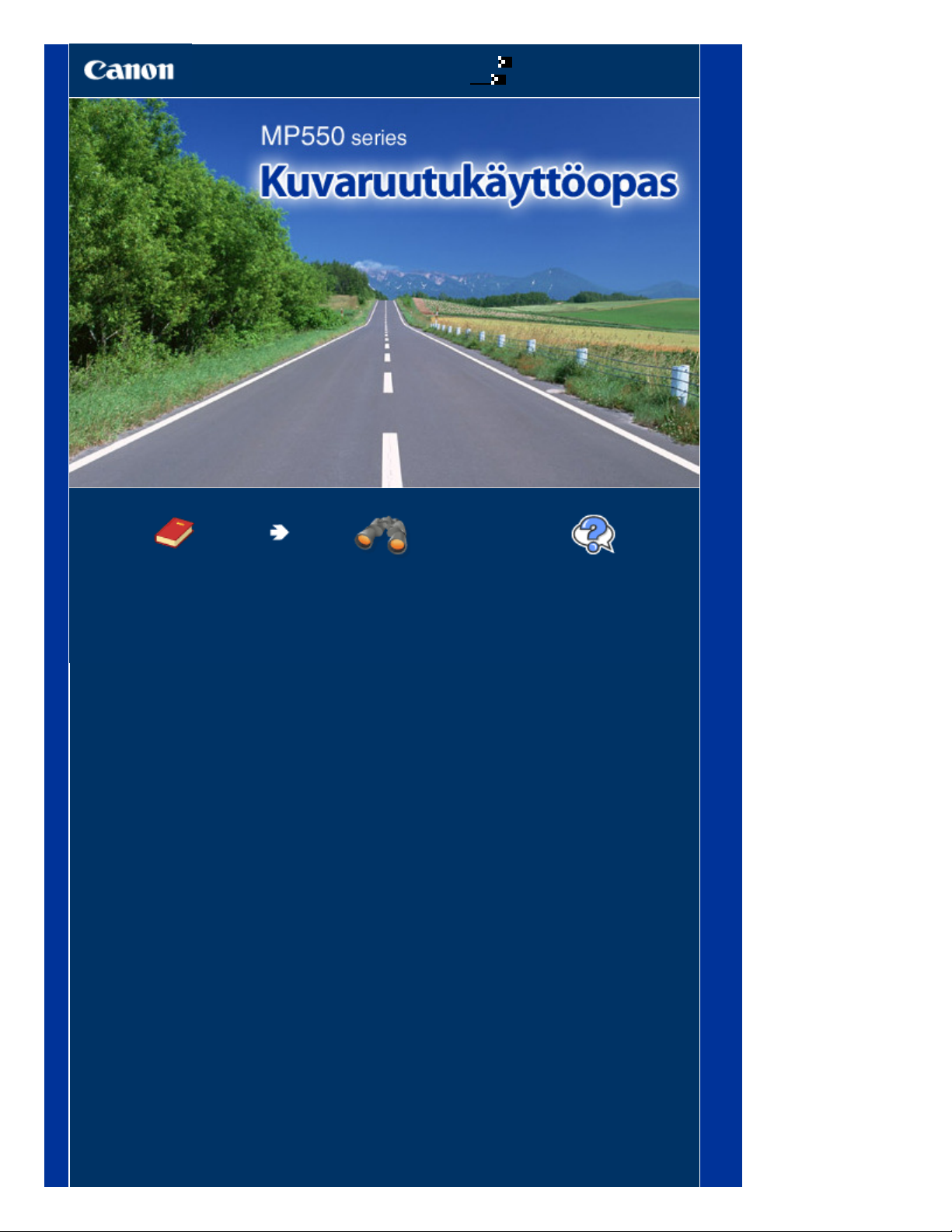
Tietoja tästä käyttöoppaasta
Tämän oppaan tulostaminen
MC-3921-V1.00
Sivu 1/900Canon MP550 series Kuvaruutukäyttöopas
Käyttöopas
Sisältää tämän tuotteen
yleiskuvauksen.
Laaja käyttöopas
Sisältää tämän tuotteen
yksityiskohtaisen
kuvauksen.
Vianmääritys
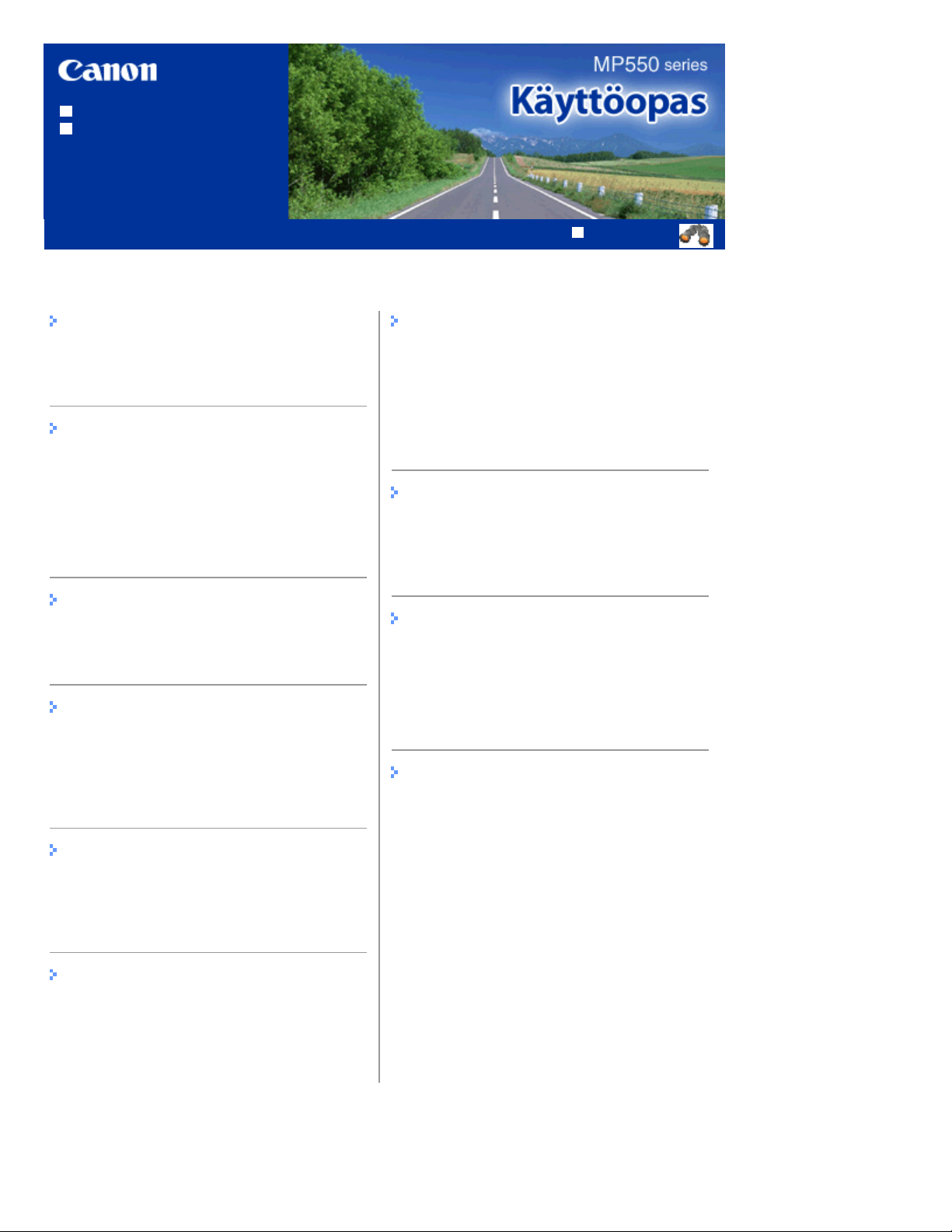
Tietoja tästä käyttöoppaasta
Yleistä laitteesta
Tämän oppaan tulostaminen
MP-3438-V1.00
Sisällys
Sivu 2/900MP550 series Käyttöopas
Laaja käyttöopas
Muut käyttötarkoitukset
Tärkeimmät osat
Siirtyminen valikkoihin nestekidenäytössä
Tulostaminen muistikortista
Muistikorttiin tai USB-muistitikkuun
tallennettujen valokuvien tulostaminen
Toimintojen käyttäminen
Muistikortin asettaminen
USB-muistitikun asettaminen
Kopioiminen
Kopioiden tekeminen
Kopiointitoimintojen käyttäminen
Valokuvien tulostaminen tulostetuista
valokuvista
Tulostettujen valokuvien tulostaminen
uudelleen
Toimintojen käyttäminen
Skannaus
Mallien kuten muistiopaperin tulostaminen
Valokuvien tulostaminen suoraan
matkapuhelimesta tai digitaalikamerasta
Laitteen asetukset
Sovellukset
Paperin / alkuperäisten asiakirjojen
asettaminen
Paperin asettaminen
Alkuperäisten asiakirjojen asettaminen
Säännöllinen huolto
Mustesäiliön vaihtaminen
Himmeä tulostusjälki tai virheelliset värit
Paperinsyöttötelan puhdistaminen
Kasetin pehmusteen puhdistaminen
Liite
Laitteen ja kuvien käyttöä koskevia lakisääteisiä
rajoituksia
Vihjeitä laitteen käyttöön
Skannattujen tietojen lähettäminen
tietokoneeseen
Skannaustoimintojen käyttäminen
Tulostaminen tietokoneesta
Valokuvien tulostaminen (Easy-PhotoPrint EX -
ohjelmalla)
Asiakirjojen tulostaminen (Windows)
Asiakirjojen tulostaminen (Macintosh)
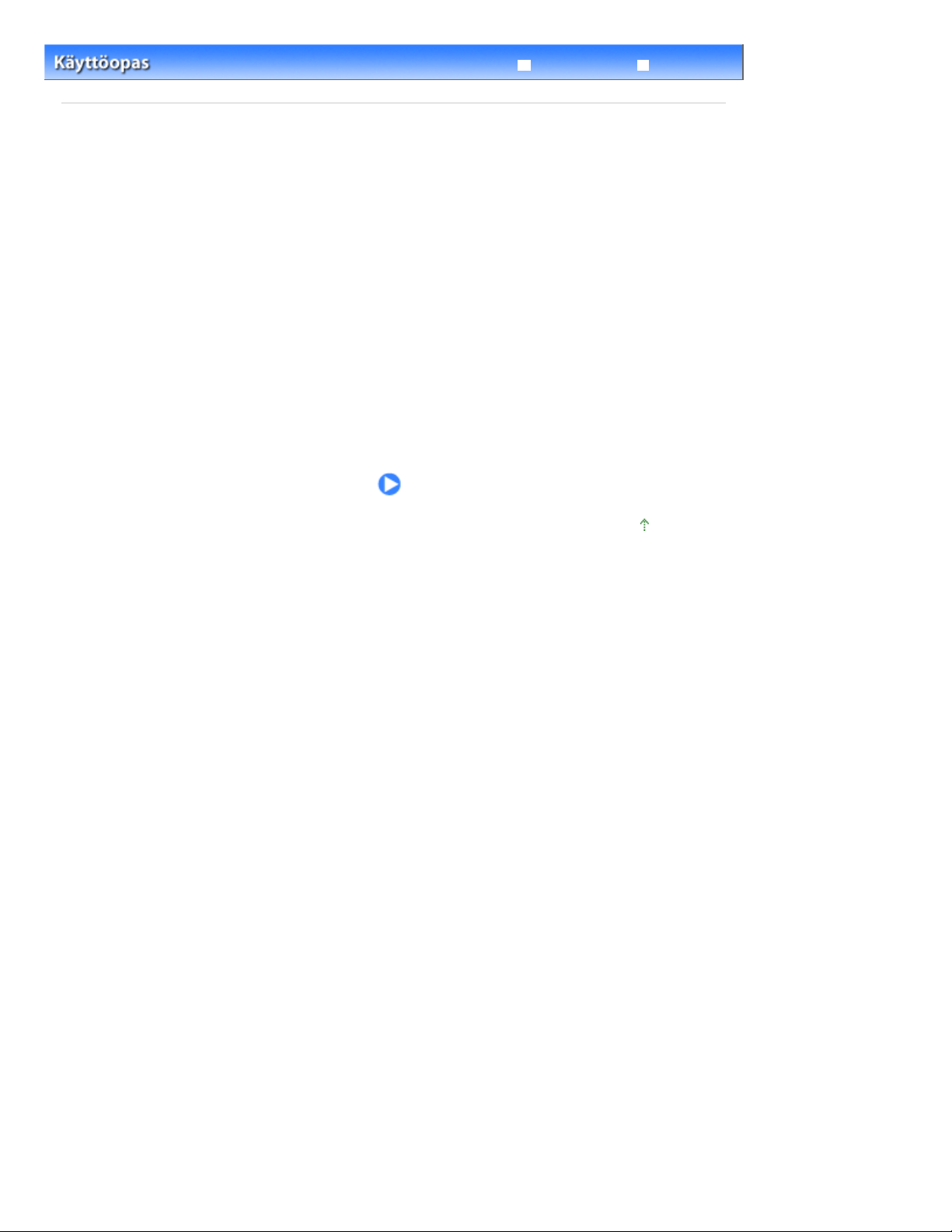
Yleistä laitteesta
Sivu 3/900
Yleistä laitteesta
> Yleistä laitteesta
Sisällys
Tässä osassa kuvataan laitteen osat ja perustoiminnot.
Tärkeimmät osat
Näkymä edestä
Näkymä takaa
Näkymä sisältä
Käyttöpaneeli
Siirtyminen valikkoihin nestekidenäytössä
Valikkojen valitseminen aloitusnäytössä
Määritettävien asetusten valitseminen
Muut toiminnot
Laaja käyttöopas
Vianmääritys
Sivun alkuun
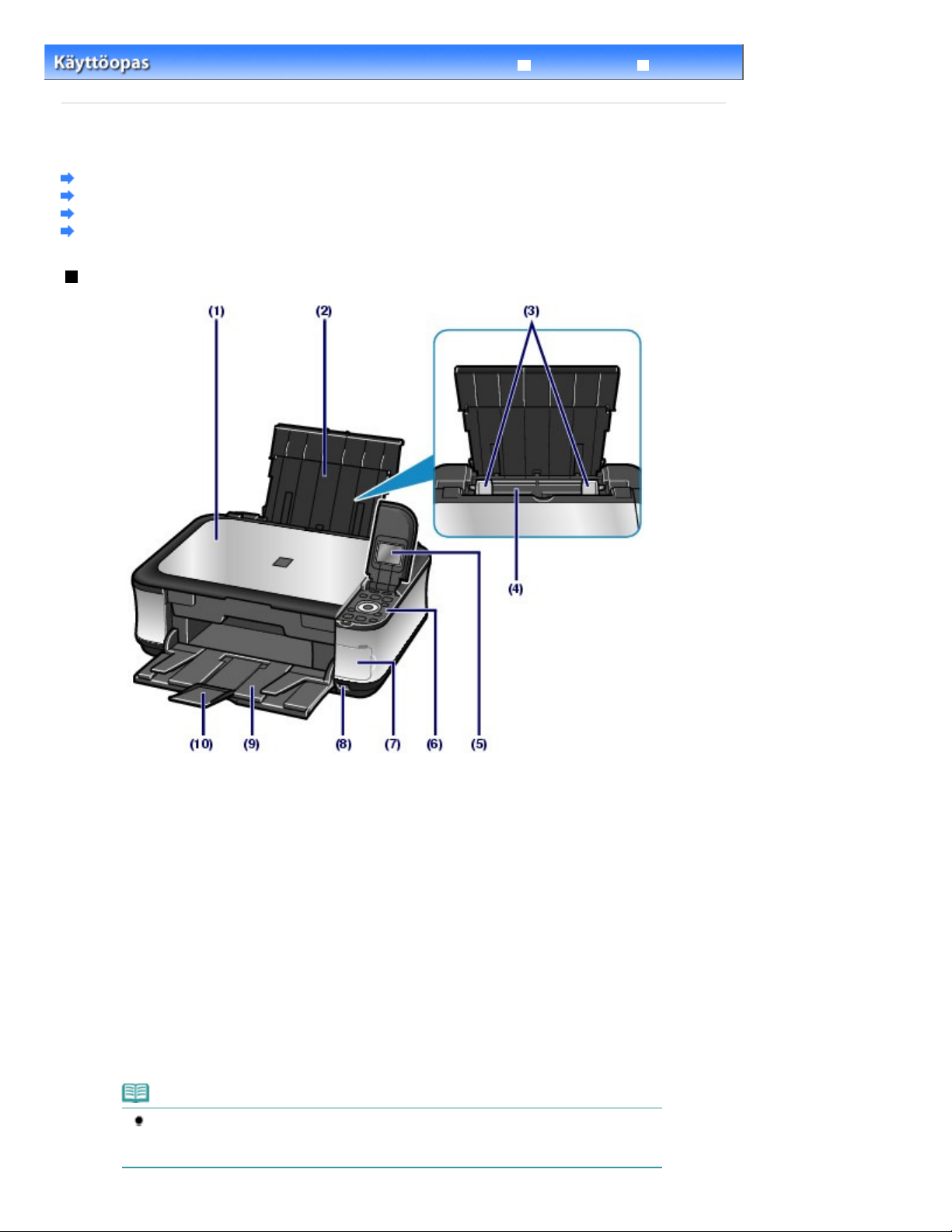
Sivu 4/900
Tärkeimmät osat
Sisällys
>
Yleistä laitteesta
> Tärkeimmät osat
Tärkeimmät osat
Näkymä edestä
Näkymä takaa
Näkymä sisältä
Käyttöpaneeli
Näkymä edestä
Laaja käyttöopas
Vianmääritys
Asiakirjakansi
(1)
Aseta alkuperäinen asiakirja valotuslasille avaamalla asiakirjakansi.
(2)
Paperituki
Nosta paperitukea ja käännä sitä taakse, kun lisäät paperia takalokeroon.
(3)
Paperiohjaimet
Työnnä ohjain paperipinon molempia reunoja vasten.
(4)
Takalokero
Lisää takalokeroon valokuvapaperit ja kirjekuoret, joita voit käyttää laitteessa. Laitteeseen voidaan lisätä
samalla kertaa kaksi tai useampia arkkeja samankokoista ja -tyyppistä paperia. Paperit syötetään
automaattisesti yksi arkki kerrallaan.
Lisätietoja on kohdassa
(5)
Nestekidenäyttö
Näyttää ilmoituksia, valikot ja laitteen toimintatilan. Voit myös esikatsella valokuvia nestekidenäytössä ennen
tulostamista.
Paperin asettaminen
.
Huomautus
Nestekidenäyttö sammuu, jos laitetta ei käytetä noin viiteen minuuttiin. Voit palauttaa näytön
näkyviin painamalla mitä tahansa painiketta
tai käynnistämällä tulostuksen.
KÄYTÖSSÄ (ON)
-painiketta lukuun ottamatta
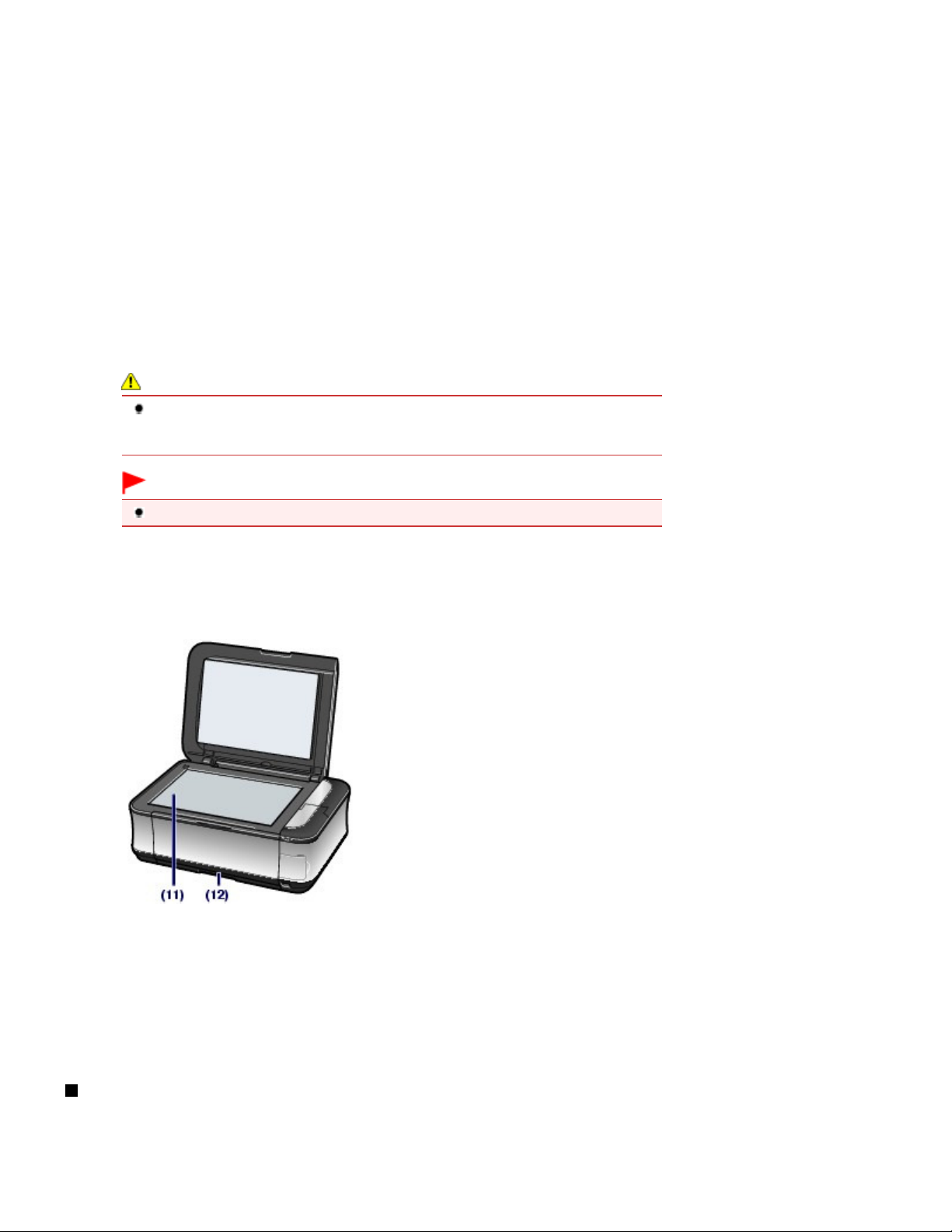
Tärkeimmät osat
(6)
Käyttöpaneeli
Käyttöpaneelista voit muuttaa laitteen asetuksia tai käyttää sen toimintoja.
Katso kohta Käyttöpaneeli
Korttipaikan kansi
(7)
Avaa ja aseta muistikortti paikalleen.
Lisätietoja on kohdassa
(8)
Suoratulostusportti
Liitä PictBridge-yhteensopiva laite, kuten digitaalikamera tai lisävarusteena saatava Bluetooth-yksikkö BU30*, jos haluat tulostaa suoraan laitteesta.
Lisätietoja on kohdassa
Tähän porttiin voit myös asettaa USB-muistitikun.
Lisätietoja on kohdassa
* Bluetooth-yksikkö ei paikallisen lainsäädännön mukaan ole saatavilla kaikissa maissa tai kaikilla alueilla.
Saat lisätietoja paikallisesta huoltokeskuksesta.
.
Muistikortin asettaminen
Valokuvien tulostaminen suoraan matkapuhelimesta tai digitaalikamerasta .
USB-muistitikun asettaminen
.
.
Varoitus
Kytke laitteen suoratulostusporttiin vain PictBridge-yhteensopivia laitteita, lisävarusteena
saatava Bluetooth-yksikkö BU-30 tai USB-muisteja. Älä kytke muita laitteita. Muiden
laitteiden kytkeminen voi aiheuttaa tulipalon tai sähköiskun tai vioittaa laitetta.
Sivu 5/900
Tärkeää
Älä kosketa metallikoteloa.
(9)
Paperin luovutustaso
Aukeaa automaattisesti, kun tulostus tai kopiointi käynnistyy, ja tulostettu sivu tulee ulos.
(10)
Luovutustason jatke
Tue tulosteita avaamalla jatke. Avaa jatke, kun tulostat tai kopioit.
Valotuslasi
(11)
Kopioi tai skannaa lisäämällä alkuperäinen asiakirja valotuslasille.
(12)
Aseta kasettiin A4-, B5-, A5- tai Letter-kokoista tavallista paperia ja työnnä kasetti laitteeseen. Laitteeseen
voidaan lisätä samalla kertaa kaksi tai useampia arkkeja samankokoista tavallista paperia. Paperit syötetään
automaattisesti yksi arkki kerrallaan.
Lisätietoja on kohdassa
Näkymä takaa
Kasetti
Paperin asettaminen
.
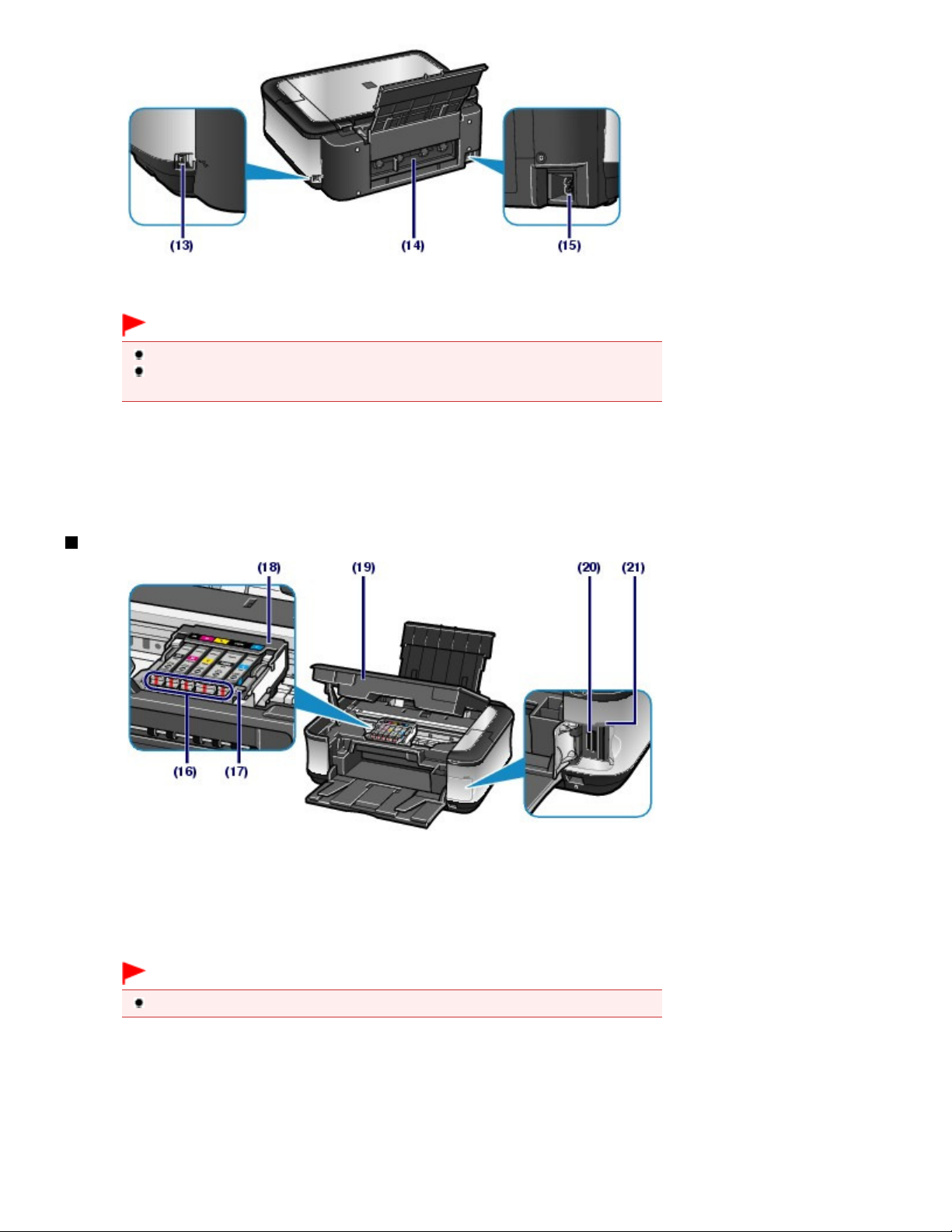
Asenna tulostuspää.
Tärkeimmät osat
(13)
USB-portti
Kytke laite tietokoneeseen liittämällä USB-kaapeli.
Tärkeää
Älä kosketa metallikoteloa.
Älä irrota tai kytke USB-kaapelia, kun laite tulostaa tietokoneesta tai skannaa alkuperäisiä
asiakirjoja tietokoneeseen.
(14)
Takakansi
Irrota kansi, kun poistat paperitukosta.
Sivu 6/900
(15) Virtajohdon liitäntä
Kiinnitä mukana toimitettu virtajohto.
Näkymä sisältä
(16)
Musteen merkkivalot
Palaa tai vilkkuu punaisena ja ilmoittaa mustesäiliön tilan.
Lisätietoja on kohdassa
(17)
Tulostuspään lukitusvipu
Lukitsee tulostuspään paikalleen.
Musteen tilan tarkistaminen.
(18)
(19)
Skannaa alkuperäisiä asiakirjoja. Avaa yksikkö, niin voit vaihtaa mustesäiliöt, tarkistaa musteen merkkivalot
tai poistaa paperitukoksen laitteen sisältä. Kun avaat skannausyksikön (kannen), pidä asiakirjakansi
suljettuna.
(20) Korttipaikka
Tärkeää
Älä nosta tätä vipua tulostuspään asentamisen jälkeen.
Tulostuspään pidike
Skannausyksikkö (kansi)
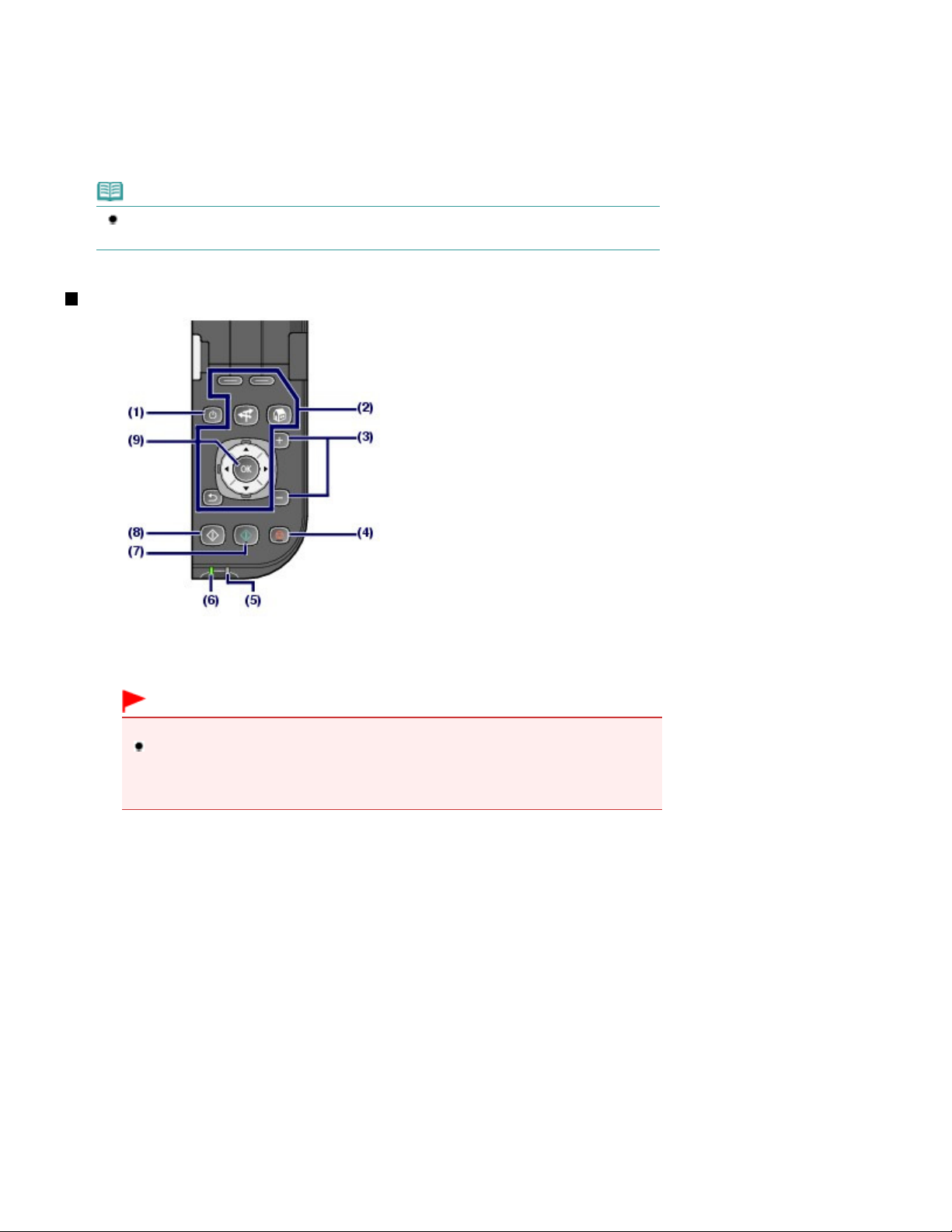
Aseta muistikortti.
Aloitusopas
Tärkeimmät osat
Lisätietoja on kohdassa
Muistikortin asettaminen
.
(21) Toiminta-merkkivalo
Palaa tai vilkkuu ja osoittaa muistikortin tilan.
Lisätietoja on kohdassa
Muistikortin asettaminen
.
Huomautus
Lisätietoja tulostuspään ja mustesäiliöiden asentamisesta on seuraavassa painetussa
ohjekirjassa:
.
Käyttöpaneeli
Sivu 7/900
(1)
KÄYTÖSSÄ (ON) -painike
Kytkee tai katkaisee virran. Ennen virran kytkemistä varmista, että asiakirjakansi on suljettuna.
Tärkeää
Virtapistokkeen irrottaminen
Kun olet katkaissut virran ja irrotat virtapistokkeen, varmista, ettei
merkkivalo pala. Jos virtapistoke irrotetaan pistorasiasta Virta (Power)
palaessa tai vilkkuessa, laite ei välttämättä pysty enää tulostamaan oikein, koska
tulostuspäätä ei ole suojattu.
(2)
Nestekidenäytön valikkopainikkeet
Lisätietoja on kohdassa
(3)
[+] [-] -painikkeet
Määrittää kopioiden tai tulosteiden määrän.
Pysäytä (Stop) -painike
(4)
Peruuttaa meneillään olevan tulostus-, kopiointi- tai skannaustoiminnon.
Häiriö (Alarm) -merkkivalo
(5)
Palaa tai vilkkuu oranssina virhetilanteissa, kuten esimerkiksi paperin tai musteen loppuessa.
Virta (Power) -merkkivalo
(6)
Vilkkuu ensin ja jää sitten palamaan vihreänä, kun virta kytketään.
Väri (Color) -painike
(7)
Käynnistää väritulostuksen, -kopioinnin tai -skannauksen.
Siirtyminen valikkoihin nestekidenäytössä .
Virta (Power)
-merkkivalon yhä
-
(8)
Musta (Black) -painike
Käynnistää esimerkiksi mustavalkokopioinnin tai -skannauksen.
(9)
OK-painike
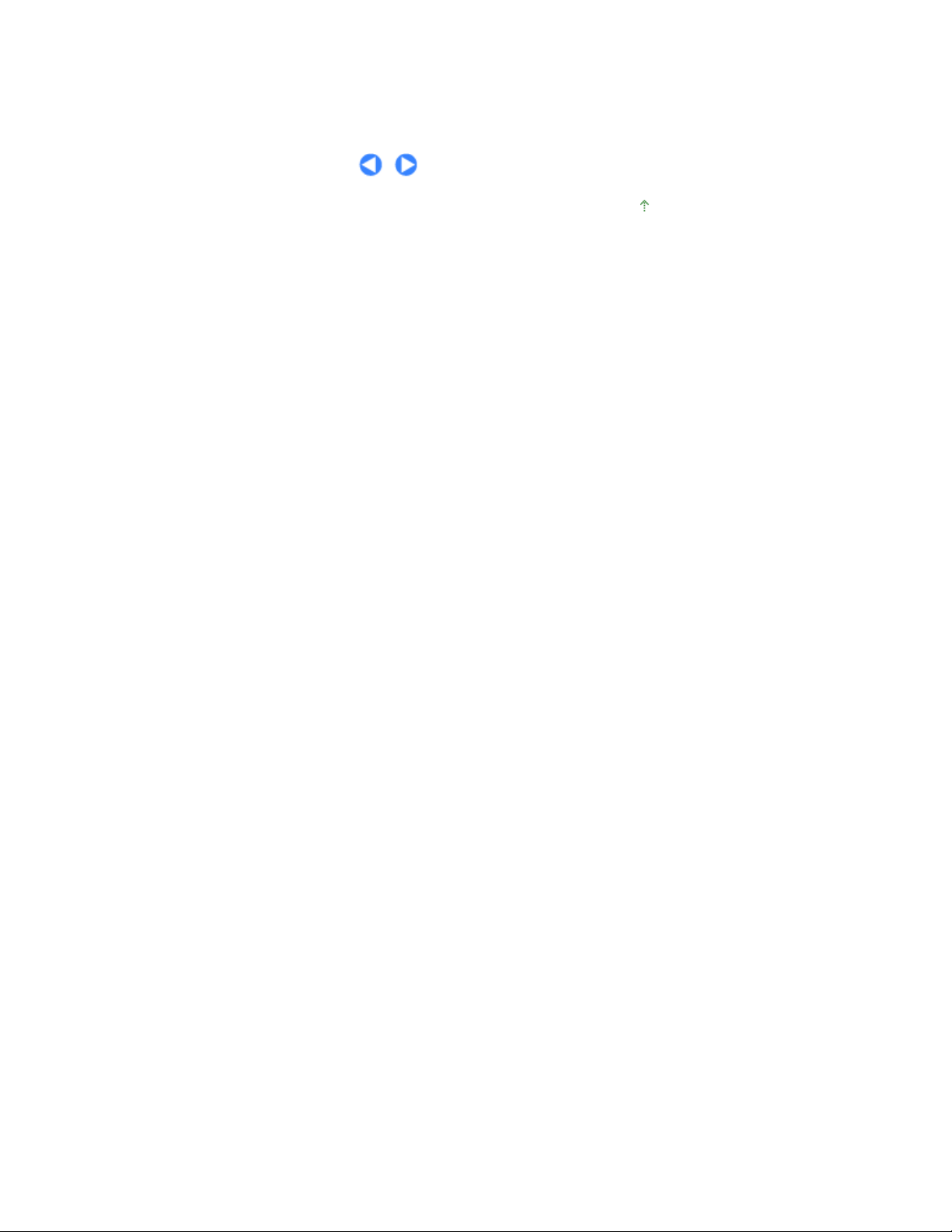
Sivu 8/900
Tärkeimmät osat
Valikon tai asetuskohteen valitseminen. Lisätietoja on kohdassa
Korjaa virheen, jos tulostus on käynnissä, tai palauttaa laitteen normaalin toiminnan, kun tukoksen
aiheuttanut paperi on irrotettu.
Siirtyminen valikkoihin nestekidenäytössä .
Sivun alkuun
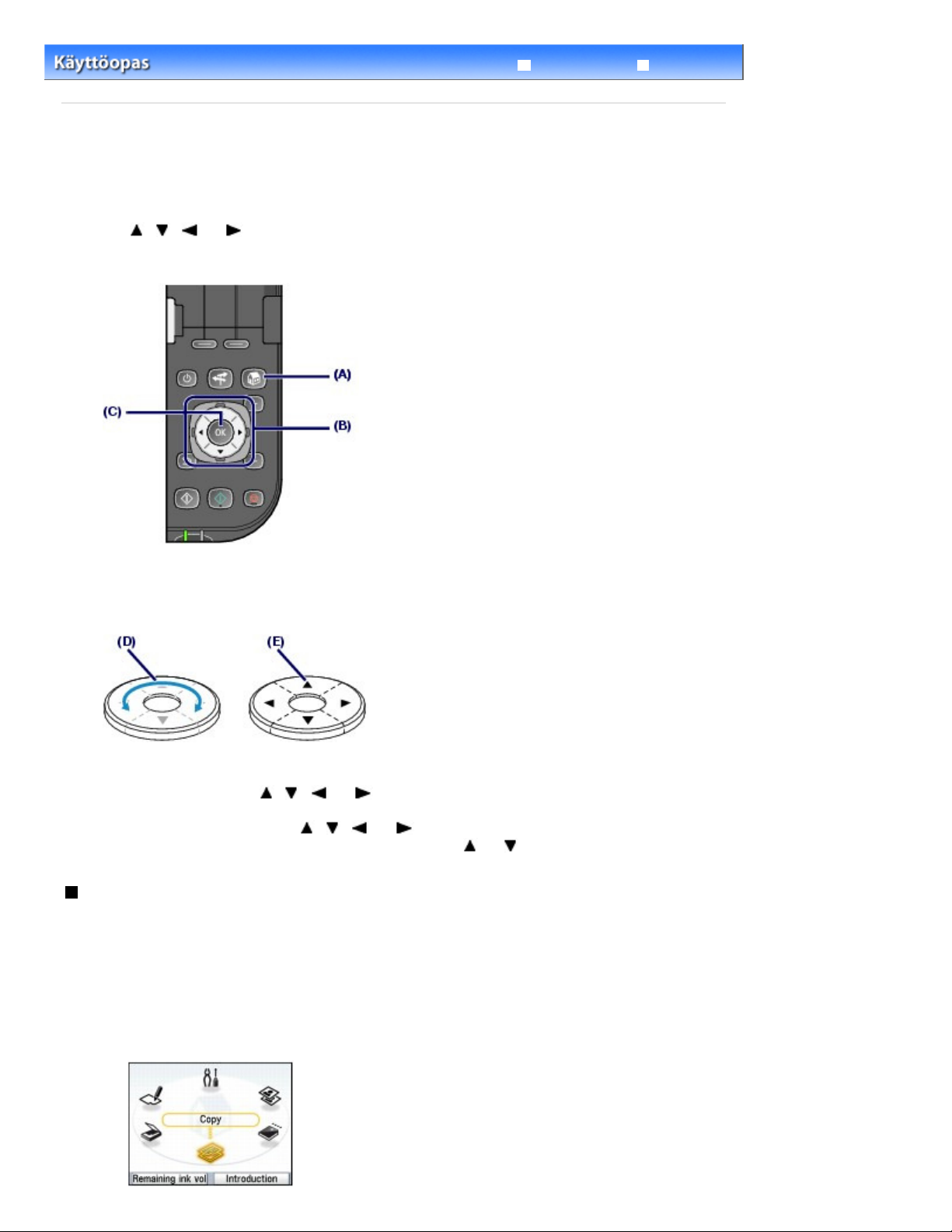
Sivu 9/900Siirtyminen valikkoihin nestekidenäytössä
Vianmääritys
Sisällys
>
Yleistä laitteesta
Laaja käyttöopas
> Siirtyminen valikkoihin nestekidenäytössä
Siirtyminen valikkoihin nestekidenäytössä
Laitteella voi tulostaa muistikortissa tai USB-muistitikussa olevia valokuvia, tehdä kopioita tai skannata
asiakirjan ilman tietokonetta. Voit käyttää laitteen toimintoja, esimerkiksi selata valikoita tai valita
nestekidenäytön kohteita, kiertämällä käyttöpaneelin Easy-Scroll
valitsimen
Tässä osiossa kuvataan
-, -,
- tai
-painiketta ja painamalla sitten
aloitusnäytön
valikoissa siirtymistä ja asetusten valitsemista tulostusta varten.
OK
-valitsinta tai painamalla
-painiketta.
Easy-Scroll
-
Easy-Scroll-valitsimen käyttäminen (B)
Easy-Scroll-valitsinta käytetään valikoiden ja kohteiden valitsemiseen.
Easy-Scroll
(D) Valitse kohteita kiertämällä Easy-Scroll
Tai
(E) Valitse kohteita painamalla
Kun tässä oppaassa ilmaistaan, että
käyttöä koskevissa tiedoissa, esimerkiksi
-valitsinta voi käyttää kahdella tavalla. Laitetta voi käyttää kummalla tahansa tavalla.
-valitsinta sormella.
-, -,
- tai
-painiketta.
-, -,
- tai -painiketta voi käyttää, vastaava kuvaus on myös
Easy-Scroll-valitsin
( - tai
-painike).
Valikkojen valitseminen aloitusnäytössä
Aloitusnäyttö
Voit aloittaa kopioinnin, skannauksen tai muistikorttiin tai USB-muistitikkuun tallennettujen valokuvien
tulostuksen valitsemalla valikkoja
Paina
1.
Aloitusnäyttö
avautuu, kun virta kytketään tai
aloitusnäytössä
ALKUUN (HOME)
avautuu.
-painiketta (A).
ALKUUN (HOME)
.
-painiketta painetaan.
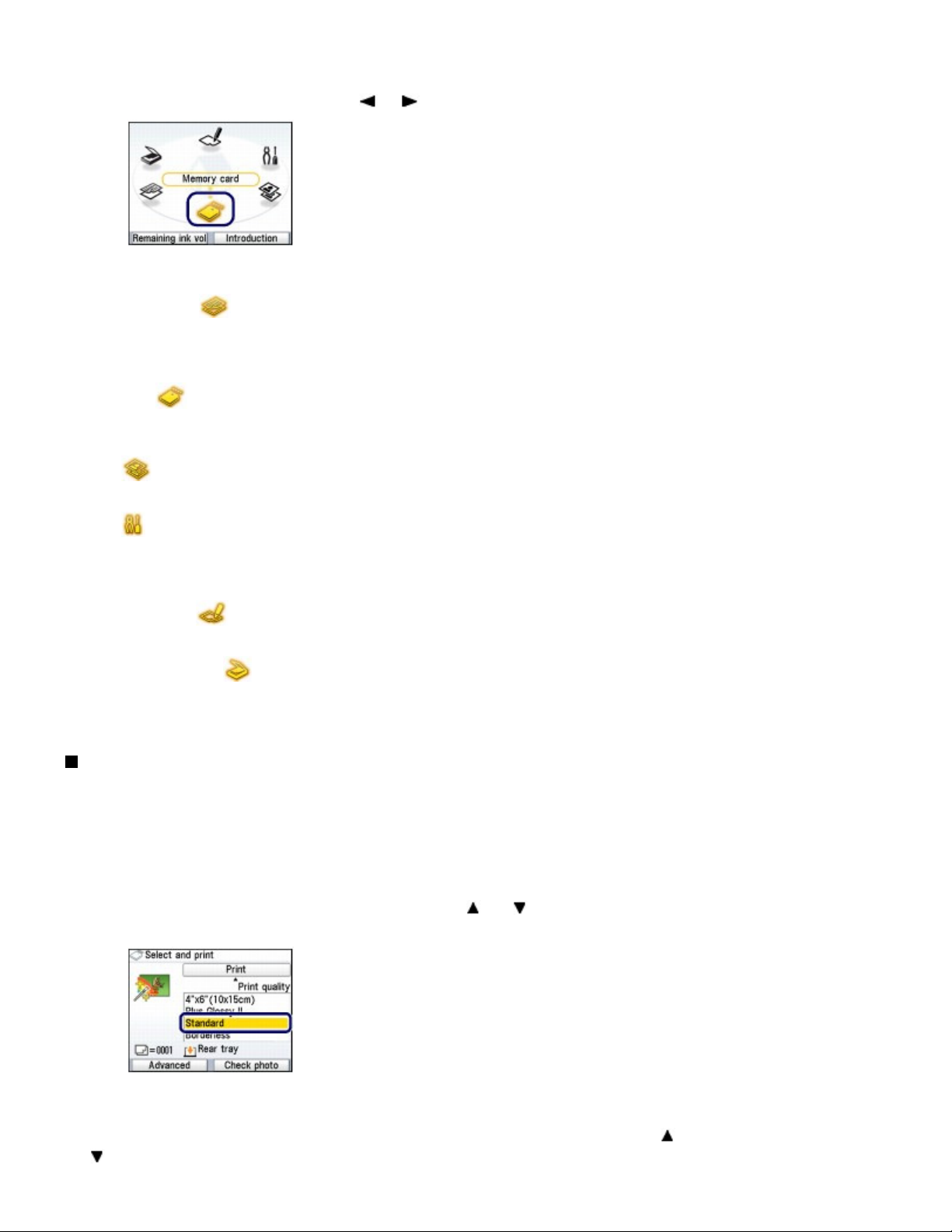
Voit tulostaa digitaalikameran muistikorttiin tai USB-muistitikkuun
Asetukset (Settings)
Voit tulostaa muistikorttiin tai USB-muistitikkuun tallennettuja
Valitse Korkea(laatu-priorit.) (High(quality-priority))
Sivu 10/900Siirtyminen valikkoihin nestekidenäytössä
Valitse haluamasi valikko kiertämällä
2.
painiketta (C).
Voit valita valikon myös Easy-Scroll
Valittu valikkonäyttö avautuu.
Aloitusnäytön
Kopio (Copy)
Muistikortti (Memory
card)
Helppo valokuvakopio
(Easy photo reprint)
Photo Index -arkki (Photo
Index Sheet)
Skannaus (Scan)
valikot ovat seuraavat.
:
:
:
:
:
-valitsimen - tai -painikkeella (B).
Voit muuttaa kopion skaalausasetuksia tai poistaa kirjaa
kopioidessasi nidontakohdan tumman kehyksen tai varjon. Voit
myös kopioida alkuperäisen asiakirjan erilaisilla asetteluilla.
katso
tallennettuja kuvatietoja.
Lisätietoja on kohdassa
Voit skannata tulostettuja valokuvia ja tulostaa ne helposti. Voit
myös määrittää kunkin valokuvan kopioiden määrän.
Lisätietoja on kohdassa Valokuvien tulostaminen tulostetuista
valokuvista
Voit tehdä huoltotoimia, muuttaa laitteen asetuksia tai tulostaa
malleja, esimerkiksi muistiopaperia.
Lisätietoja on kohdissa
Paperinsyöttötelan puhdistaminen ,
kuten muistiopaperin tulostaminen.
valokuvia helposti Photo Index -arkin avulla.
Lisätietoja on kohdassa
tulostuksessa
Voit lähettää skannatut tiedostot tietokoneeseen tai tallentaa ne
:
laitteeseen asetettuun muistikorttiin tai USB-muistitikkuun
käyttöpaneelin avulla.
Lisätietoja on kohdassa
Easy-Scroll
Kopioiminen
.
.
-valitsinta (B) ja paina
.
Tulostaminen muistikortista
Himmeä tulostusjälki tai virheelliset värit
Laitteen asetukset
Photo Index -arkin käyttäminen
Skannaaminen
.
-
OK
.
,
Mallien
tai
Määritettävien asetusten valitseminen
Näkyvä näyttö vaihtelee valitun valikon mukaan, mutta näytöt toimivat samalla tavalla.
Tässä osassa kuvataan valikkokohteen valitseminen. Esimerkkinä käytetään tulostuslaadun
muuttamista Muistikortti (Memory card) -valikon Valitse ja tulosta (Select and print) -kohdan tulostuksen
vahvistusnäytössä.
Valitse Vakio (Standard)
1.
painiketta (C).
2.
-painike) ja paina OK-painiketta.
Easy-Scroll
-valitsimella (
- tai -painike) (B) ja paina
Easy-Scroll
-valitsimella (
OK-
- tai
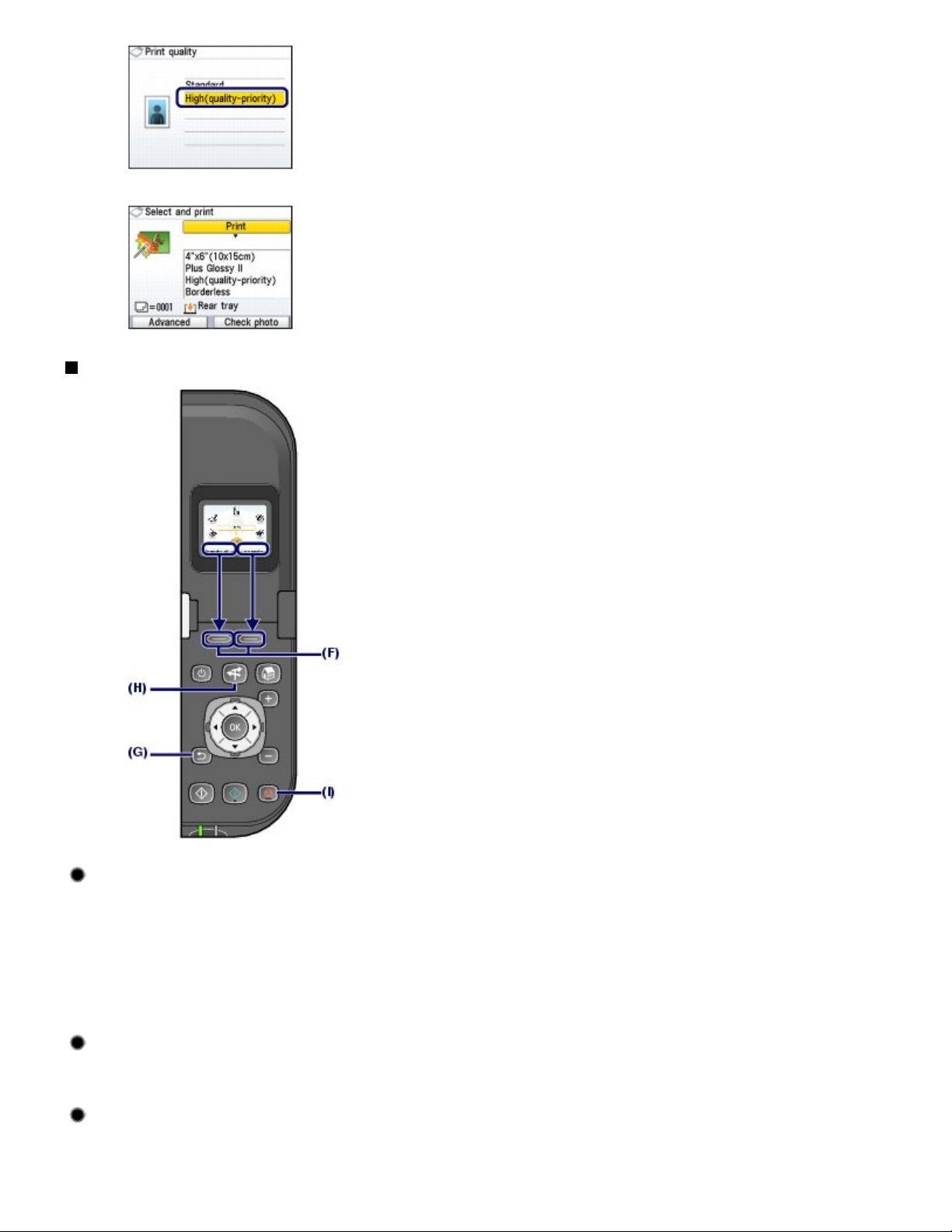
Näyttöön avautuu jälleen Valitse ja tulosta (Select and print) -kohdan tulostuksen vahvistusnäyttö.
Muut toiminnot
Sivu 11/900Siirtyminen valikkoihin nestekidenäytössä
Nestekidenäytön alaosassa olevien vaihtoehtojen
valitseminen
Voit valita nestekidenäytön alaosassa näkyviä vaihtoehtoja kahden
(F) avulla.
Valitse oikeanpuoleinen kohde painamalla oikeaa
vasemmanpuoleinen kohde painamalla vasenta
kohteet vaihtelevat näytön mukaan.
Edelliseen näyttöön palaaminen
Voit palata edelliseen näyttöön painamalla
Usein käytettyjen toimintojen käyttäminen helposti
Voit käyttää usein tarvitsemiasi toimintoja helposti painamalla
noudattamalla näytön ohjeita. Voit tuoda näyttöön myös lisätietoja toiminnoista tai ohjeet paperin
asettamisesta laitteeseen.
Takaisin (Back)
toimintopainiketta (Function)
toimintopainiketta (Function)
-painiketta (G).
toimintopainikkeen (Function)
ja
. Näyttöön tulevat
selainpainiketta (NAVI)
(H) ja
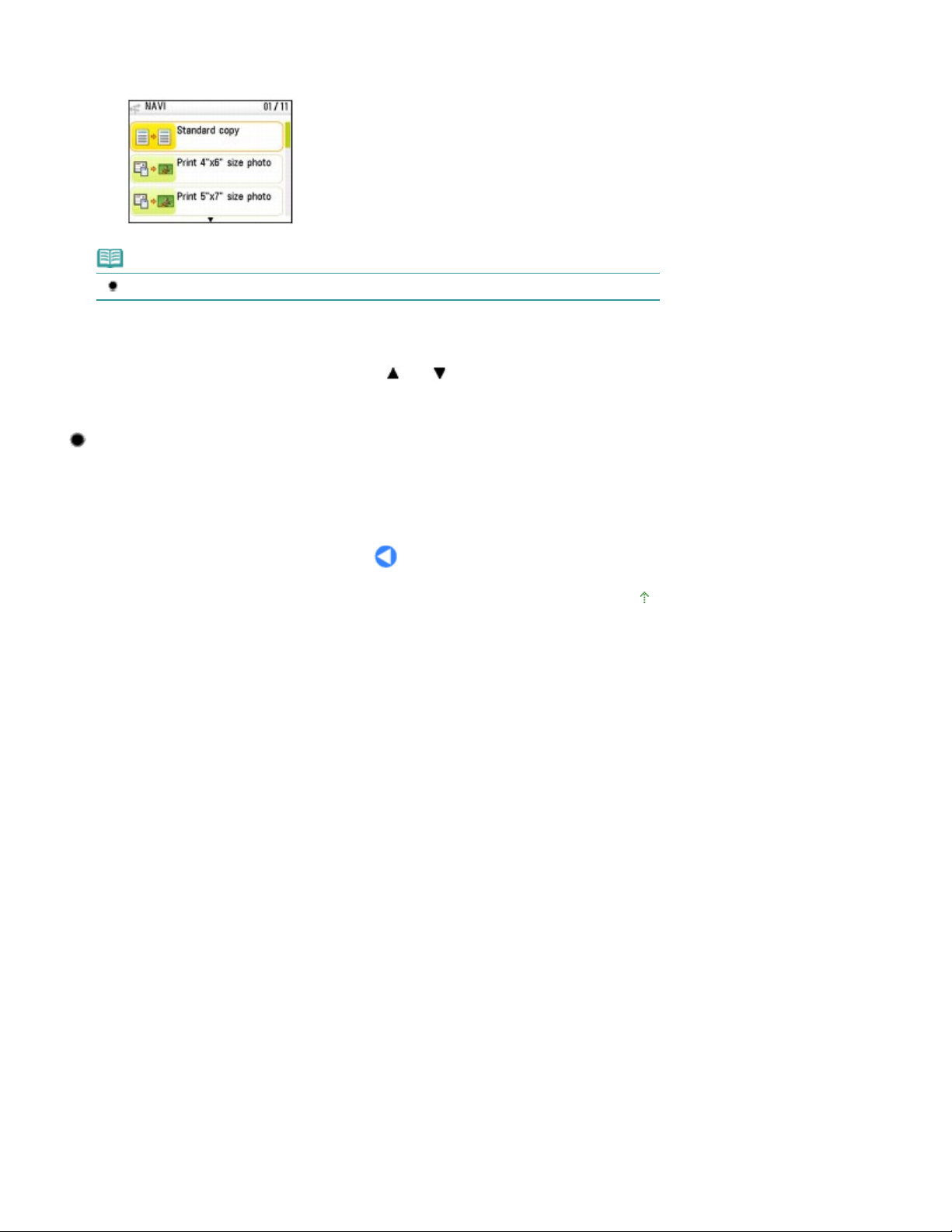
Sivu 12/900Siirtyminen valikkoihin nestekidenäytössä
Paina
1.
selainpainiketta (NAVI)
NAVI-näyttö avautuu.
(H).
Huomautus
Jos painat
Valitse kohde
2.
Toimi nestekidenäytön ohjeiden mukaan.
Tulostuksen, kopioinnin tai skannauksen peruuttaminen
Voit peruuttaa käynnissä olevan tulostuksen, kopioinnin tai skannauksen painamalla
pysäytyspainiketta (Stop)
Takaisin (Back)
Easy-Scroll
-painiketta NAVI-näytön ollessa avoinna,
-valitsimella (
(I).
- tai -painike) ja paina
aloitusnäyttö
OK
avautuu.
-painiketta.
Sivun alkuun
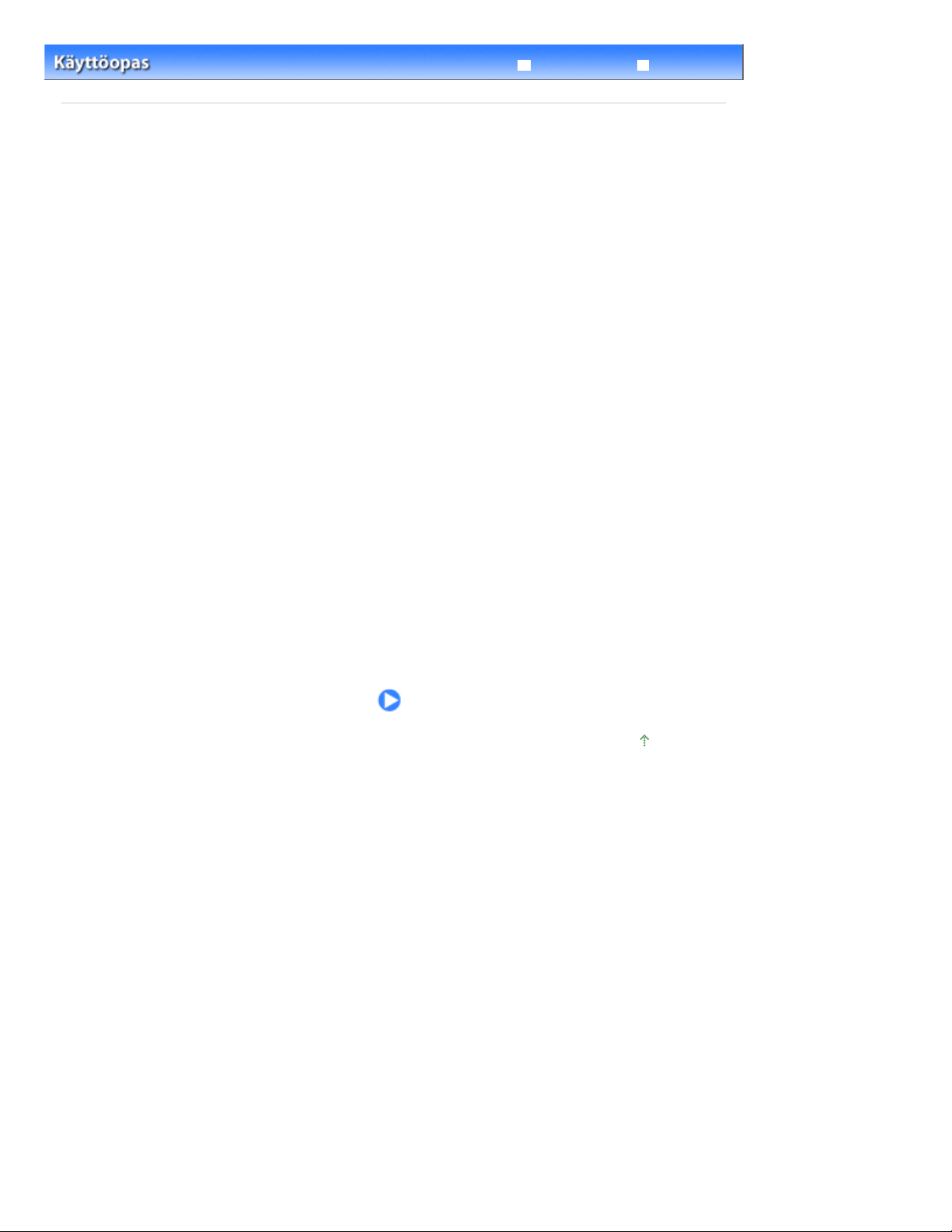
Sivu 13/900
Tulostaminen muistikortista
Vianmääritys
> Tulostaminen muistikortista
Sisällys
Laaja käyttöopas
Tulostaminen muistikortista
Voit esikatsella muistikortin tai USB-muistitikun valokuvia nestekidenäytössä ja valita kuvan tulostusta
varten.
Voit myös tulostaa suosikkivalokuviasi käyttäen erilaisia asetteluja tai voit tehdä kuvista kalenterin tai
tarroja.
Muistikorttiin tai USB-muistitikkuun tallennettujen valokuvien tulostaminen
Asetusten muuttaminen
Toimintojen käyttäminen
Valokuvien tulostaminen käyttämällä erilaisia asetteluja
Näyttöasetuksen muuttaminen
Kuvien rajaaminen / Valokuvien etsiminen päivämäärän mukaan
Kuvien korjaus
Kuvien tulostaminen kuvauspäivämäärän tai tiedostonumeron mukaan
Muistikortin asettaminen
Ennen muistikortin asettamista
Muistikortin asettaminen
Muistikortin poistaminen
USB-muistitikun asettaminen
USB-muistitikun asettaminen
USB-muistitikun irrottaminen
Sivun alkuun
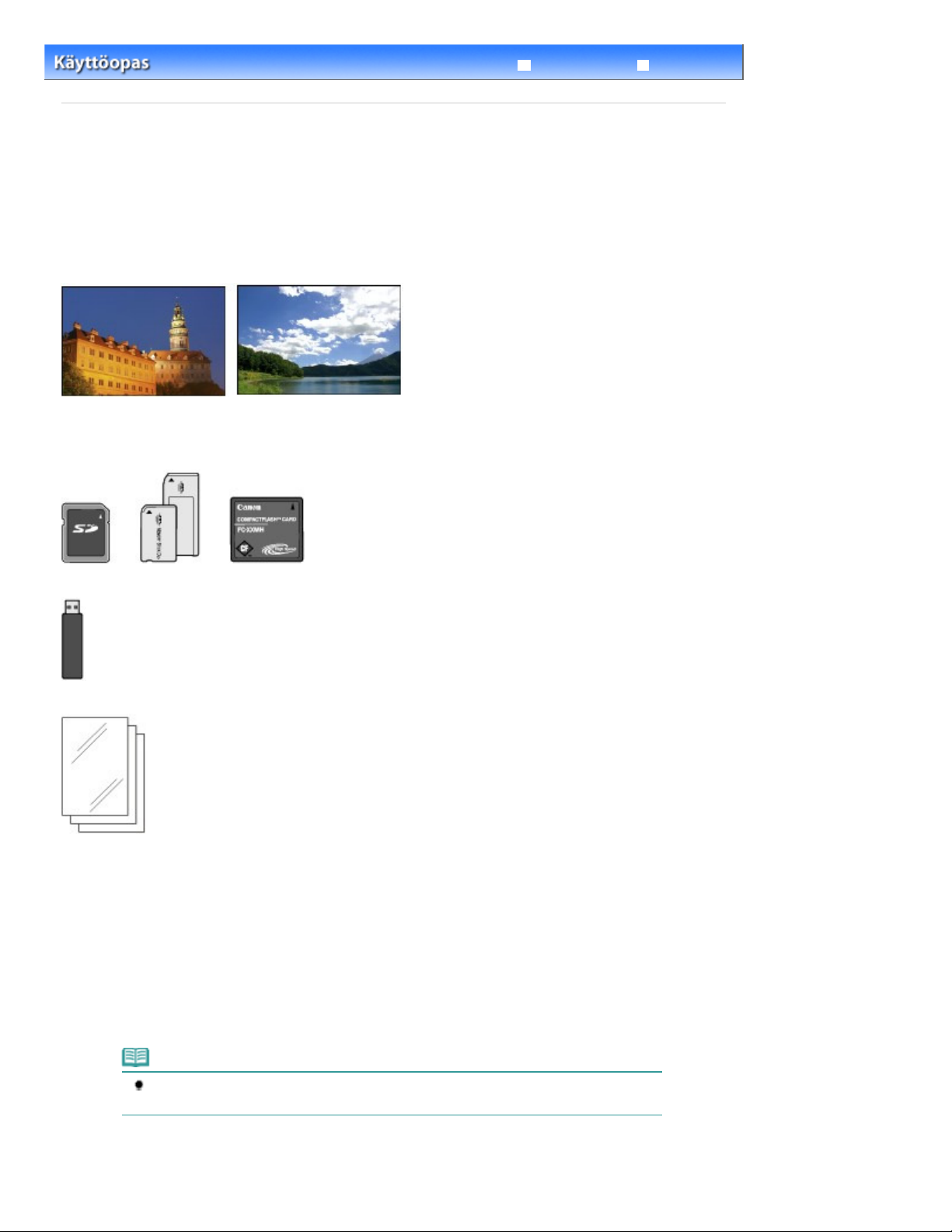
Valmistelut tulostusta varten.
Sivu 14/900Muistikorttiin tai USB-muistitikkuun tallennettujen valokuvien tulostaminen
Vianmääritys
Sisällys
Laaja käyttöopas
Tulostaminen muistikortista > Muistikorttiin tai USB-muistitikkuun tallennettujen valokuvien tulostaminen
>
Muistikorttiin tai USB-muistitikkuun tallennettujen valokuvien
tulostaminen
Esikatsele muistikortin tai USB-muistitikun valokuvia nestekidenäytössä ja valitse kuva tulostusta varten.
Tässä osassa kerrotaan, miten reunattomia valokuvia tulostetaan valokuvapaperille, jonka koko on 4 x 6
tuumaa / 10 x 15 cm.
Käyttöä koskevia lisätietoja on viitesivulla.
Tarvitset seuraavat asiat:
Tallennetut kuvat sisältävä muistikortti. Lisätietoja on kohdassa
Ennen muistikortin asettamista
.
Tallennetut kuvat sisältävä USB-muistitikku. Lisätietoja on kohdassa
Paperia valokuvatulostukseen. Lisätietoja on kohdassa
Käytettävät tulostusmateriaalit
1.
Kytke laitteeseen virta.
(1)
Katso kohta Käyttöpaneeli
Lisää paperia.
(2)
Lisätietoja on kohdassa
Tässä lisätään takalokeroon valokuvapaperia, jonka koko on 10 x 15 cm / 4 x 6 tuumaa.
.
Paperin asettaminen
.
USB-muistitikun asettaminen
.
.
Huomautus
Lisää A4- tai Letter-kokoista tavallista paperia kasettiin. Aseta muunkokoiset tai -tyyppiset
paperit takalokeroon.
Avaa varovasti paperin luovutustaso ja avaa sitten luovutustason jatke.
(3)
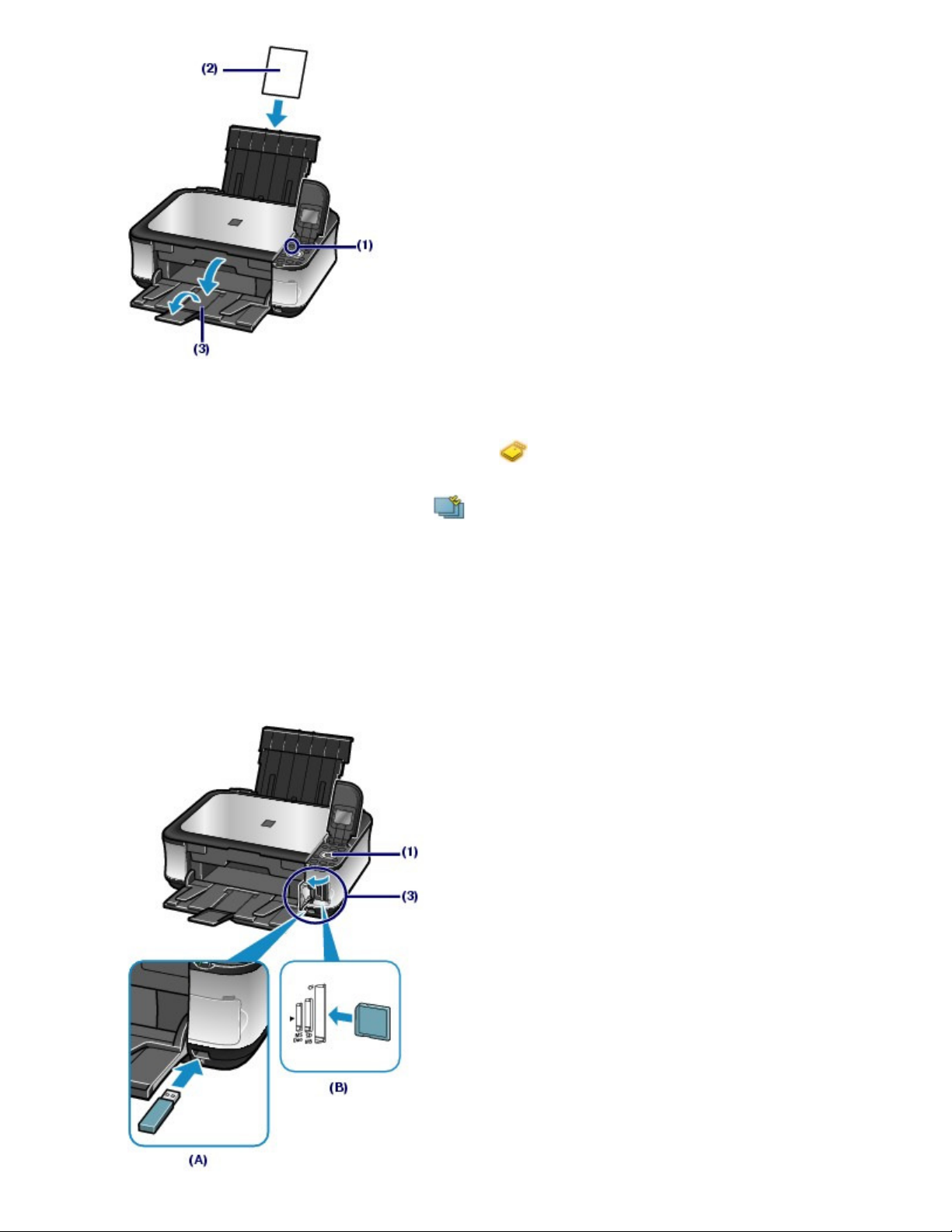
2.
Aseta muistikortti tai USB-muistitikku.
Sivu 15/900Muistikorttiin tai USB-muistitikkuun tallennettujen valokuvien tulostaminen
Valitse
(1)
Lisätietoja on kohdassa Valikkojen valitseminen aloitusnäytössä
Valitse Valitse ja tulosta (Select and print) ja paina
(2)
Aseta muistikortti tai USB-muistitikku.
(3)
Muistikortti:
Aseta kortti korttipaikkaan ETIKETTIPUOLI VASEMMALLE PÄIN. Lisätietoja laitteen kanssa yhteensopivista
muistikorteista ja niiden asettamisesta on kohdassa
USB-muistitikku:
Aseta muistitikku suoratulostusporttiin. Lisätietoja on kohdassa
Valokuvan valintanäyttö avautuu.
aloitusnäytössä
Muistikortti (Memory card) ja paina
.
-painiketta.
OK
Muistikortin asettaminen
USB-muistitikun asettaminen
.
-painiketta.
OK
.
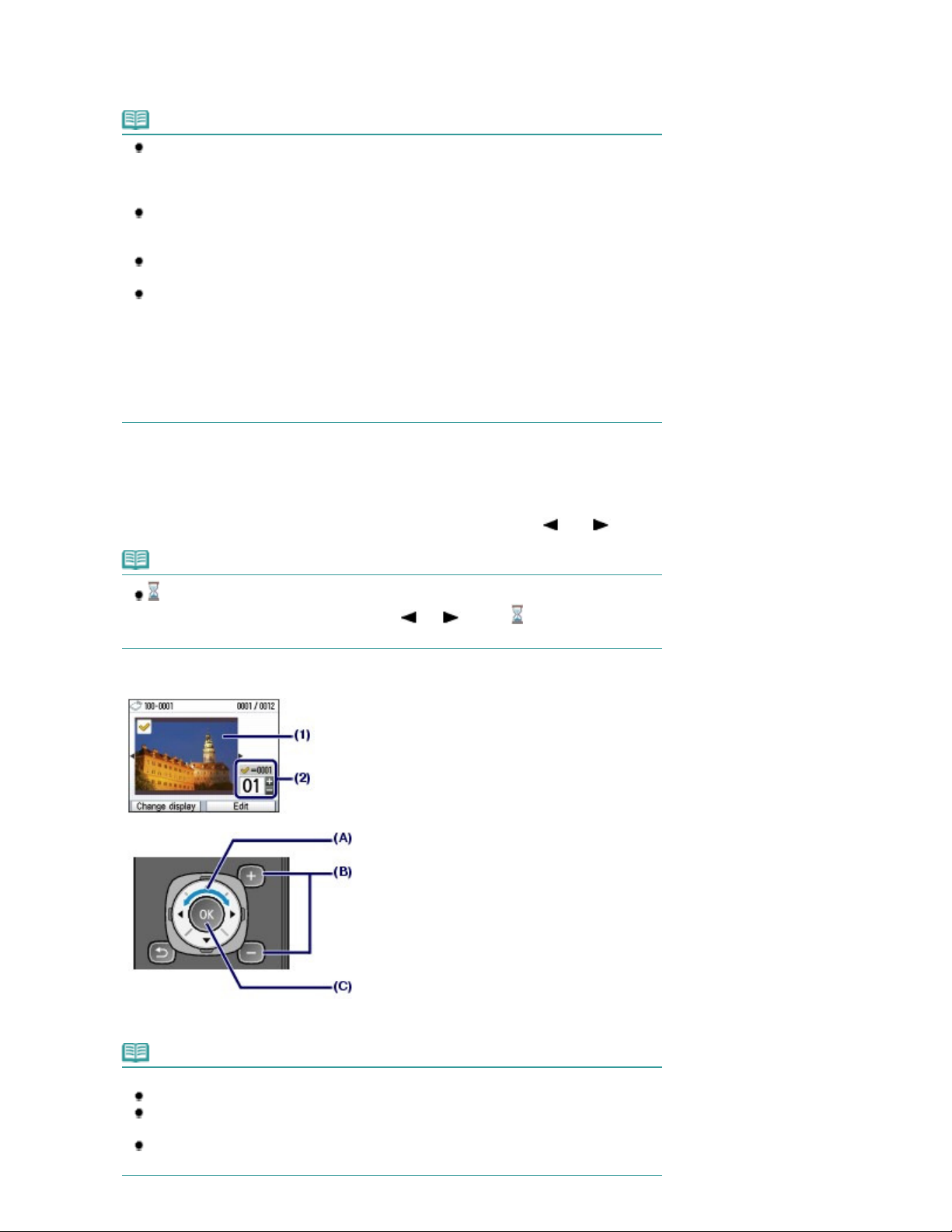
(A) USB-muistitikku
(B) Muistikortti
Huomautus
Saat valokuvien valintanäytön näkyviin myös Muistikortti (Memory card) -valikon Valitse ja
tulosta (Select and print) -kohdassa asettamalla muistikortin tai USB-muistitikun laitteeseen
aloitusnäytön
reprint) -valikon näytön tullessa näkyviin.
Valitse ja tulosta (Select and print) -toiminnon lisäksi voit käyttää muita hyödyllisiä
tulostustoimintoja.
Toimintojen käyttäminen
katso
Älä aseta laitteeseen USB-muistitikkua ja muistikorttia samanaikaisesti. Älä myöskään aseta
laitteeseen kahta tai useampaa muistikorttia samanaikaisesti.
Jos Luku/kirjoitusominaisuus (Read/write attribute) -asetuksena on Kirjoitettavissa tietok.
(Writable from PC), et voi tulostaa muistikortin kuvatiedostoja laitteen käyttöpaneelia
käyttämällä. Tulosta muistikortin kuvatiedostot valitsemalla
(Settings) -valikon Laitteen asetukset (Device settings) -kohdassa Lisäasetukset
(Advanced) ja asettamalla Luku/kirjoitusominaisuus (Read/write attribute) -asetukseksi Ei
kirjoitettav. tietok. (Not writable from PC).
*USB-muistitikun kuvatiedostot voidaan nyt tulostaa.
Lisätietoja on seuraavassa kuvaruutukäyttöoppaassa:
tai minkä tahansa Kopio (Copy)- tai Helppo valokuvakopio (Easy photo
.
aloitusnäytössä
Laaja käyttöopas
Asetukset
.
Sivu 16/900Muistikorttiin tai USB-muistitikkuun tallennettujen valokuvien tulostaminen
3. Valitse tulostettavat valokuvat.
Tuo tulostettava kuva näyttöön
(1)
Huomautus
voi näkyä nestekidenäytössä valokuvien lukemisen aikana. Jos tuot tulostettavan
valokuvan näkyviin
nestekidenäytössä, haluttua valokuvaa ei ehkä valita.
Määritä kopioiden määrä painamalla [
(2)
Easy-Scroll
Easy-Scroll
-valitsimella ( - tai -painike)
-valitsimella (
]- tai [-]-painiketta (B).
+
- tai -painike) (A).
-kuvakkeen näkyessä
Määritä kunkin valokuvan kopioiden määrä toistamalla toimet vaiheissa (1) ja (2).
(3)
Huomautus
Muut vaihtoehdot
Jos haluat muuttaa valokuvien näyttöasetusta, katso
Lisätietoja kuvien rajaamisesta (Rajaus (Trimming)) on kohdassa Kuvien rajaaminen /
Valokuvien etsiminen päivämäärän mukaan.
Lisätietoja kuvien etsimisestä päivämäärän perusteella (Etsi (Search)) on kohdassa Kuvien
rajaaminen / Valokuvien etsiminen päivämäärän mukaan.
Näyttöasetuksen muuttaminen.
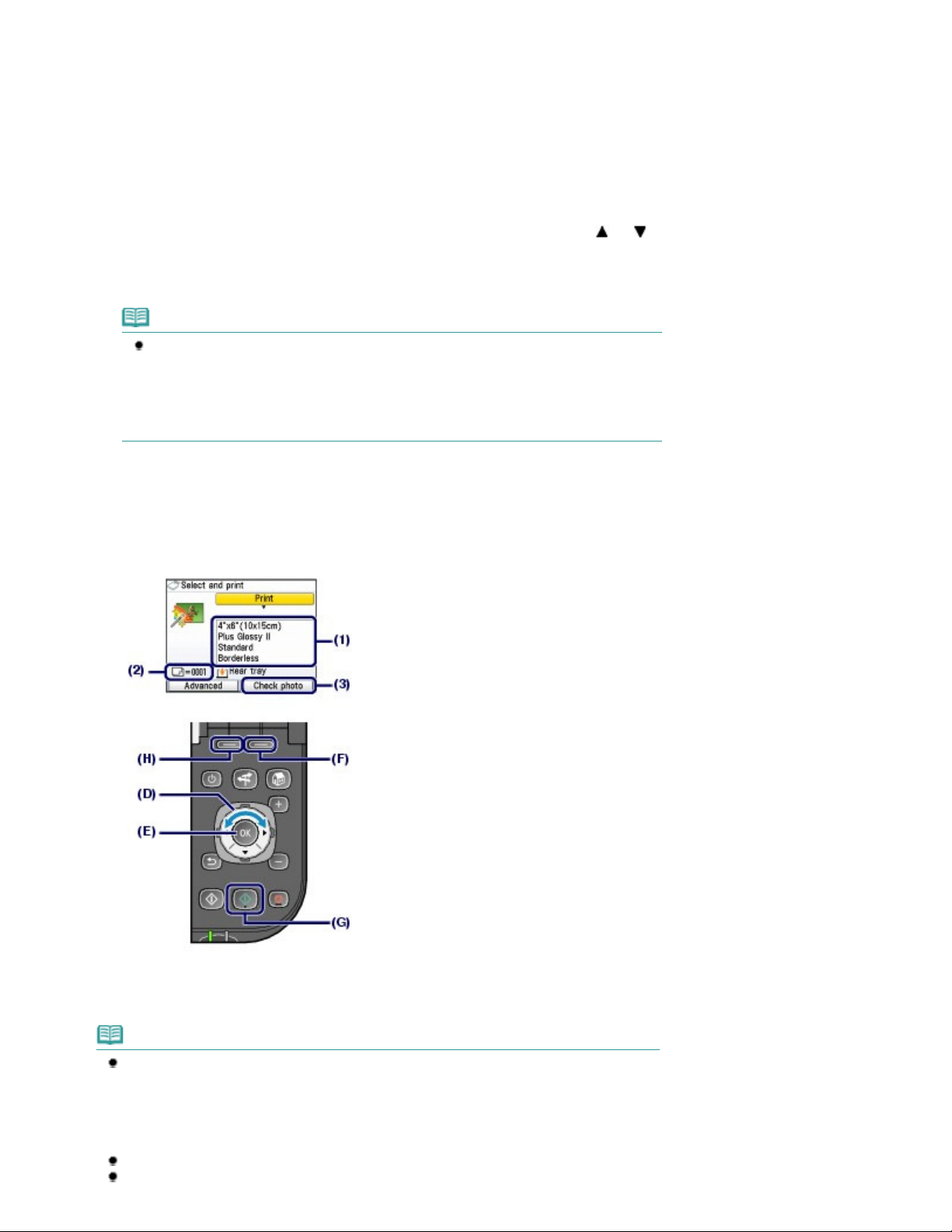
Paina OK-painiketta (C).
ja painamalla
(4)
Tulostuksen vahvistusnäyttö tulee näkyviin.
4.
Käynnistä tulostus.
Vahvista sivukoko, tulostusmateriaali, tulostuslaatu ja muut asetukset.
(1)
Tässä vahvistetaan, että Sivukoko (Page size) -asetukseksi on valittu 10x15cm(4"x6") (4”x6”(10x15cm)) ja
että Tul.materiaali (Media type) -asetukseksi on valittu laitteeseen asetettu valokuvapaperi.
Voit muuttaa asetuksia valitsemalla muutettavan asetuksen
Lisätietoja on kohdissa Määritettävien asetusten valitseminen
Huomautus
Jos Tul.materiaali (Media type) -asetukseksi on valittu Tavallinen paperi (Plain paper) ja
Sivukoko (Page size) -asetukseksi A4 tai LTR (8,5"x11") (8.5"x11" (LTR)), Paperilähde
(Paper source) -asetukseksi valitaan Kasetti (Cassette).
Jos muunkokoinen tai -tyyppinen paperi on valittu, paperilähteeksi valitaan Takalokero
(Rear tray).
Varmista, että asianmukaiseen paperilähteeseen on asetettu valittua paperia.
OK
-painiketta (E).
Easy-Scroll
ja Asetusten muuttaminen .
-valitsimella ( - tai
Sivu 17/900Muistikorttiin tai USB-muistitikkuun tallennettujen valokuvien tulostaminen
-painike) (D)
Tarkista valittujen valokuvien tulostukseen käytettävien arkkien kokonaismäärä.
(2)
Valitse Tarkista kuva (Check photo) painamalla oikeaa
(3)
(Function)
määrä.
Palaa tulostuksen vahvistusnäyttöön painamalla
(F) ja vahvista valitut valokuvat sekä kunkin valokuvan kopioiden
OK
-painiketta (E).
toimintopainiketta
(4)
Paina
Väri (Color)
Laite aloittaa valokuvien tulostuksen.
-painiketta (G).
Huomautus
Jos valitset vaihtoehdon Lisäasetukset (Advanced) painamalla vasenta toimintopainiketta
(H), Päivämääräaset. (Date setting), Tiedostonroaset. (File no. setting) ja Autom. valokuvan
korjaus (Auto photo fix) tulevat näyttöön.
Voit korjata valokuvia automaattisesti tai manuaalisesti valitsemalla Autom. valokuvan korjaus
(Auto photo fix) -vaihtoehdon.
Toimintojen käyttäminen
katso
Voit peruuttaa tulostuksen painamalla
Tulostus ei ala, jos painat
.
Pysäytä (Stop)
Musta (Black)
-painiketta.
-painiketta.
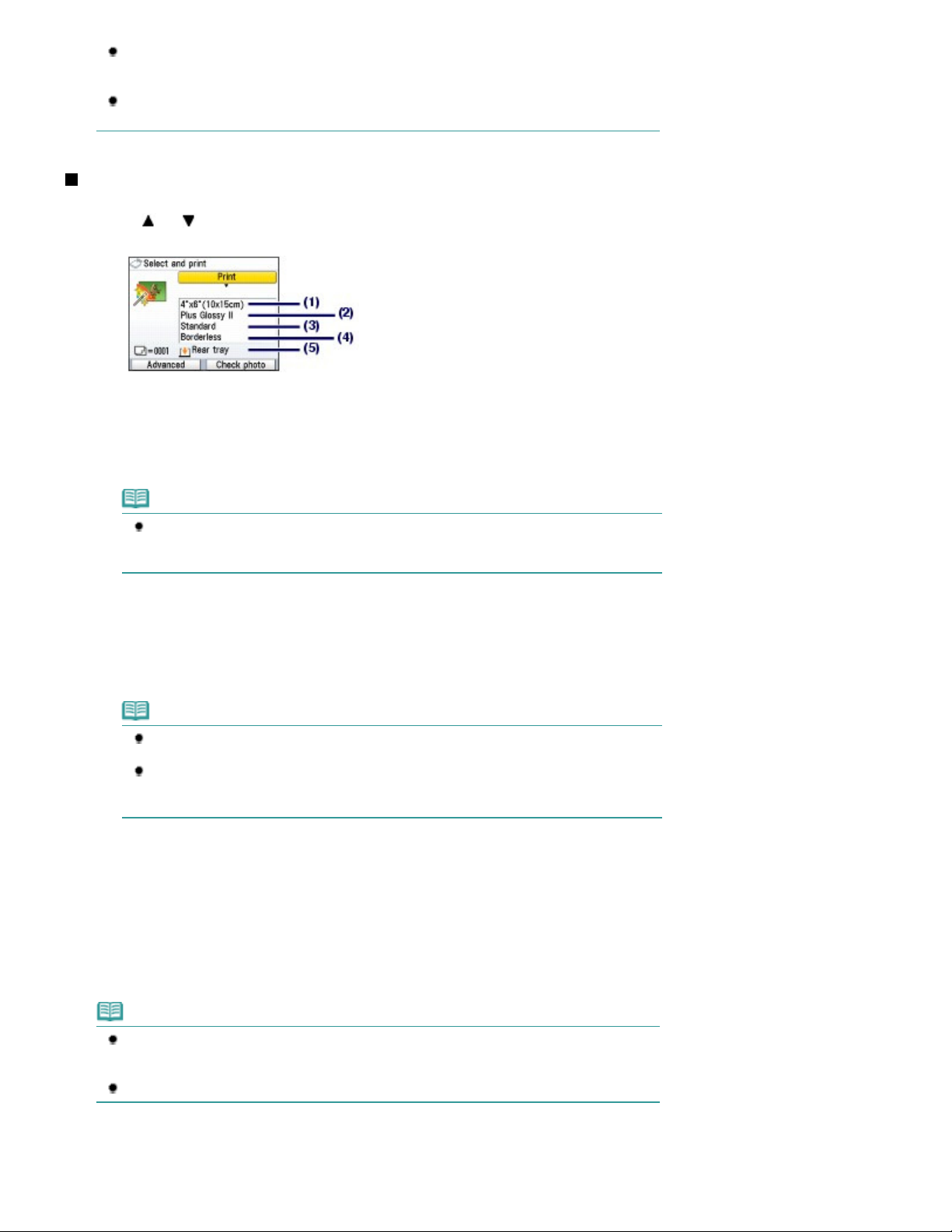
Sivu 18/900Muistikorttiin tai USB-muistitikkuun tallennettujen valokuvien tulostaminen
Jos painat
valikkonäyttö avautuu ja voit käyttää muita hyödyllisiä tulostustoimintoja. Jos painat ALKUUN
(HOME)
Lisätietoja muistikortin poistamisesta on kohdassa
Lisätietoja USB-muistitikun poistamisesta on kohdassa
Takaisin (Back)
-painiketta tai irrotat muistikortin tai USB-muistitikun,
-painiketta, kun tulostus on päättynyt, Muistikortti (Memory card) -
Muistikortin poistaminen
aloitusnäyttö
USB-muistitikun irrottaminen
avautuu.
.
.
Asetusten muuttaminen
Voit muuttaa tulostusasetuksia, kuten sivukokoa, tulostusmateriaalia ja tulostuslaatua,
- tai
valitsimella (
Lisätietoja asetusten määrittämisestä on kohdassa
Sivukoko (Page size)
(1)
Valitse tulostettavan paperin sivukoko, kuten 10x15cm(4"x6") (4"x6" (10x15cm))tai A4.
Tul.materiaali (Media type)
(2)
Valitse tulostettavan paperin tulostusmateriaali, kuten Plus Glossy II tai Tavallinen paperi (Plain paper).
-painike).
Määritettävien asetusten valitseminen
Easy-Scroll
.
-
Huomautus
Jos et valitse oikeaa paperikokoa ja tulostusmateriaalia, laite saattaa syöttää paperin
väärästä paperilähteestä tai se ei ehkä tulosta oikealla tulostuslaadulla.
Lisätietoja on kohdassa Paperilähde, johon paperi asetetaan
Tulostuslaatu (Print quality)
(3)
Valitse tulostuslaatu: Korkea(laatu-priorit.) (High(quality-priority)) tai Vakio (Standard).
Reunaton (Borderless print)
(4)
Valitse reunallinen tai reunaton tulostus: Reunallinen (Bordered) tai Reunaton (Borderless).
.
Huomautus
Jos valitset Tul.materiaali (Media type) -asetukseksi Tavallinen paperi (Plain paper), et voi
valita Reunaton (Borderless) -asetusta.
Jos kuvan korkeuden ja leveyden suhteessa on huomattavaa eroa Reunaton (Borderless)
-asetuksen ollessa valittuna, käytettävän tulostusmateriaalin koko voi aiheuttaa sen, että
osa kuvasta ei tulostu.
Paperilähde (Paper source)
(5)
Valitun sivukoon ja tulostusmateriaalin paperilähde tulee näyttöön.
Jos A4- tai Letter-kokoinen paperi on valittu, paperilähde on Kasetti (Cassette).
Jos muunkokoinen tai -tyyppinen paperi on valittu, paperilähteeksi valitaan Takalokero (Rear tray).
Varmista, että näytössä näkyvään paperilähteeseen on asetettu valittua paperia.
Lisätietoja paperilähteen asetuksesta on seuraavassa kuvaruutukäyttöoppaassa:
Laaja käyttöopas
.
Huomautus
Sivukoon, tulostusmateriaalin tyypin, tulostuslaadun, kuvankorjauksen ja reunattoman
tulostuksen asetukset sekä muut asetukset säilytetään ja näytetään, kun Muistikortti (Memory
card) -valikko valitaan seuraavan kerran, vaikka laitteen virta katkaistaisiin.
Tiettyjä asetusten yhdistelmiä ei voi käyttää joidenkin toimintojen kanssa.
Photo Index -arkin käyttäminen tulostuksessa
Pienoiskuvat muistikorttiin tai USB-muistitikkuun tallennetuista valokuvista tulostetaan A4- tai Letter-
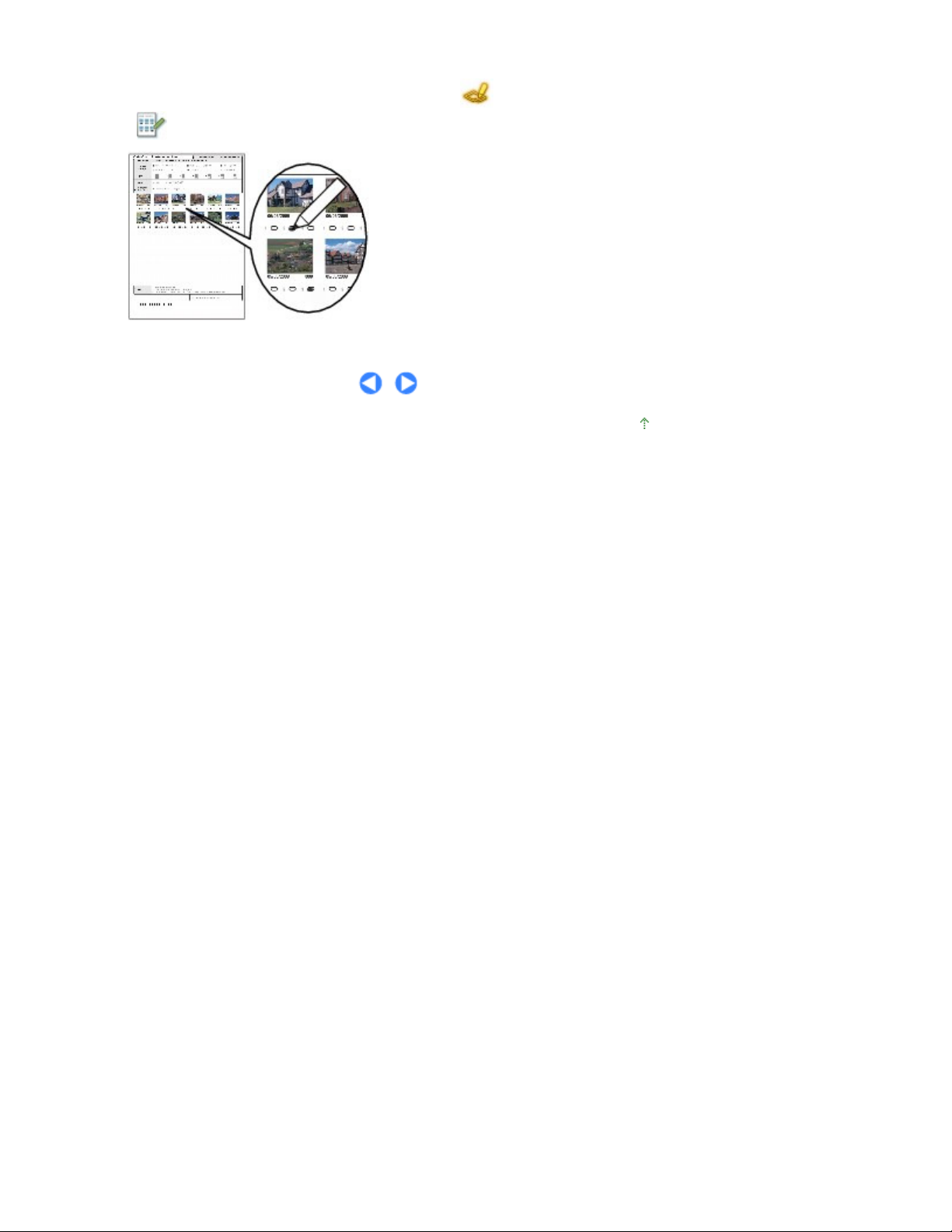
kokoiselle paperille (tätä tulostusarkkia kutsutaan nimellä Photo Index -arkki). Voit valita esimerkiksi
arkin valokuvat, kopioiden lukumäärän ja sivukoon ja tulostaa ne.
Sivu 19/900Muistikorttiin tai USB-muistitikkuun tallennettujen valokuvien tulostaminen
Valitse aloitusnäytössä
Photo Index -arkki (Photo index sheet)
ja sitten Index-arkin tulostus (Index
sheet print) . Lisätietoja on seuraavassa kuvaruutukäyttöoppaassa:
Laaja käyttöopas
.
Sivun alkuun
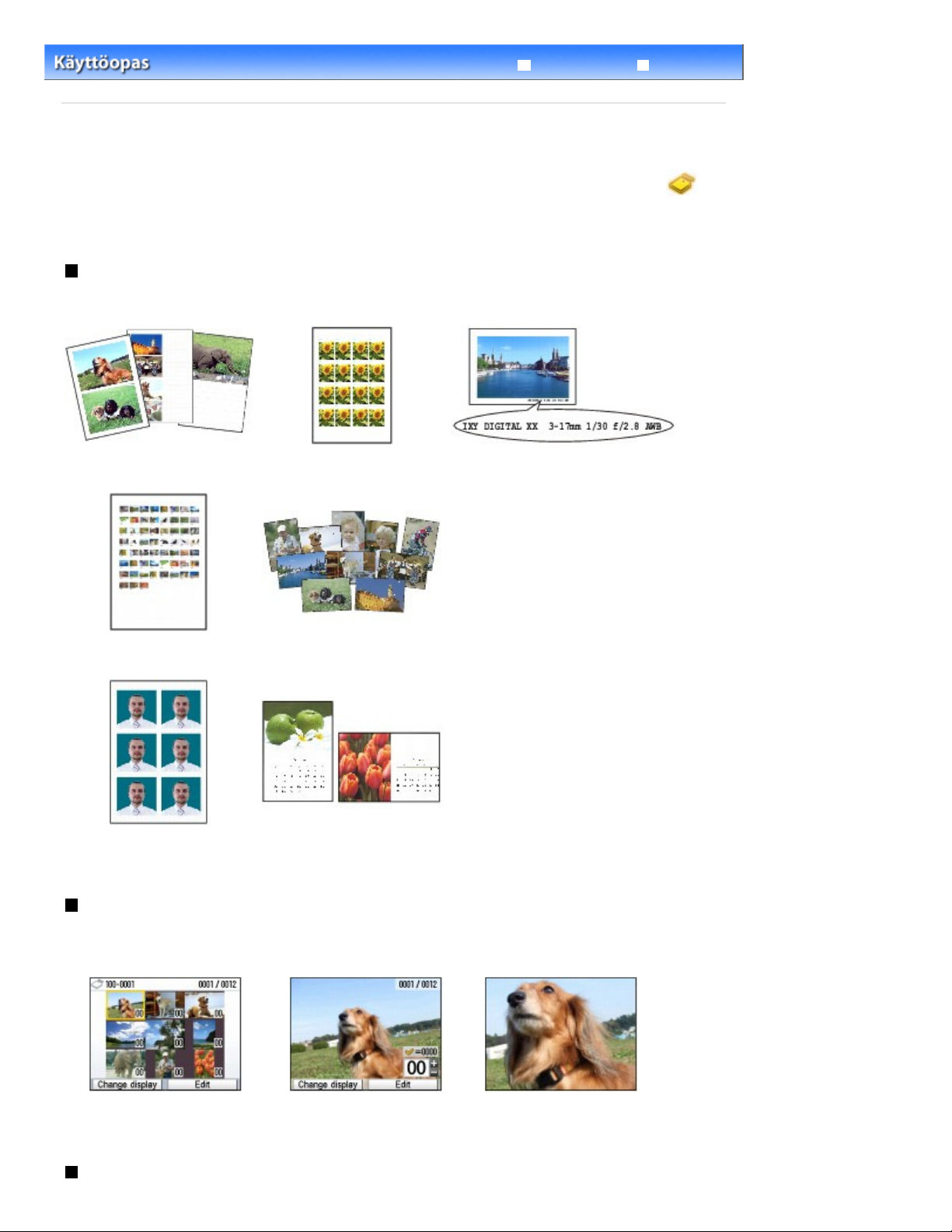
Sivu 20/900
Toimintojen käyttäminen
Vianmääritys
Sisällys
Tulostaminen muistikortista > Toimintojen käyttäminen
>
Laaja käyttöopas
Toimintojen käyttäminen
Voit tulostaa valokuvia erilaisilla tavoilla, kun valitset aloitusnäytössä
Voit tulostaa valokuvia myös käyttämällä hyödyllisiä toimintoja.
Lisätietoja on seuraavassa kuvaruutukäyttöoppaassa:
Laaja käyttöopas
Muistikortti (Memory card)
.
.
Valokuvien tulostaminen käyttämällä erilaisia asetteluja
Voit valita erilaisia asetteluja Muistikortti (Memory card) -valikkonäytössä. Voit myös valita DPOF-tulostus
(DPOF print) -vaihtoehdon.
Asettelutulostus (Layout
print)
Tarratulostus (Sticker print)
Siepatut tulostustiedot (Captured
info print)
Photo Index -tulostus (Photo
index print)
Passikuvatuloste (ID photo
size print)
Tulosta kaikki valokuvat
(Print all photos)
Kalenterituloste (Calendar
print)
Näyttöasetuksen muuttaminen
Voit muuttaa valokuvien näyttöasetusta painamalla vasenta
näyttöä (Change display) -vaihtoehto tulee näytön alaosaan. Voit myös valita Diaesitys (Slide show) vaihtoehdon.
toimintopainiketta (Function)
, kun Muuta
Pienoiskuv.näyttö (Thumbnail
display)
Kuvien rajaaminen / Valokuvien etsiminen päivämäärän mukaan
Koko näyttö (Full-screen
display)
Suurenn. näyttö (Enlarged
display)
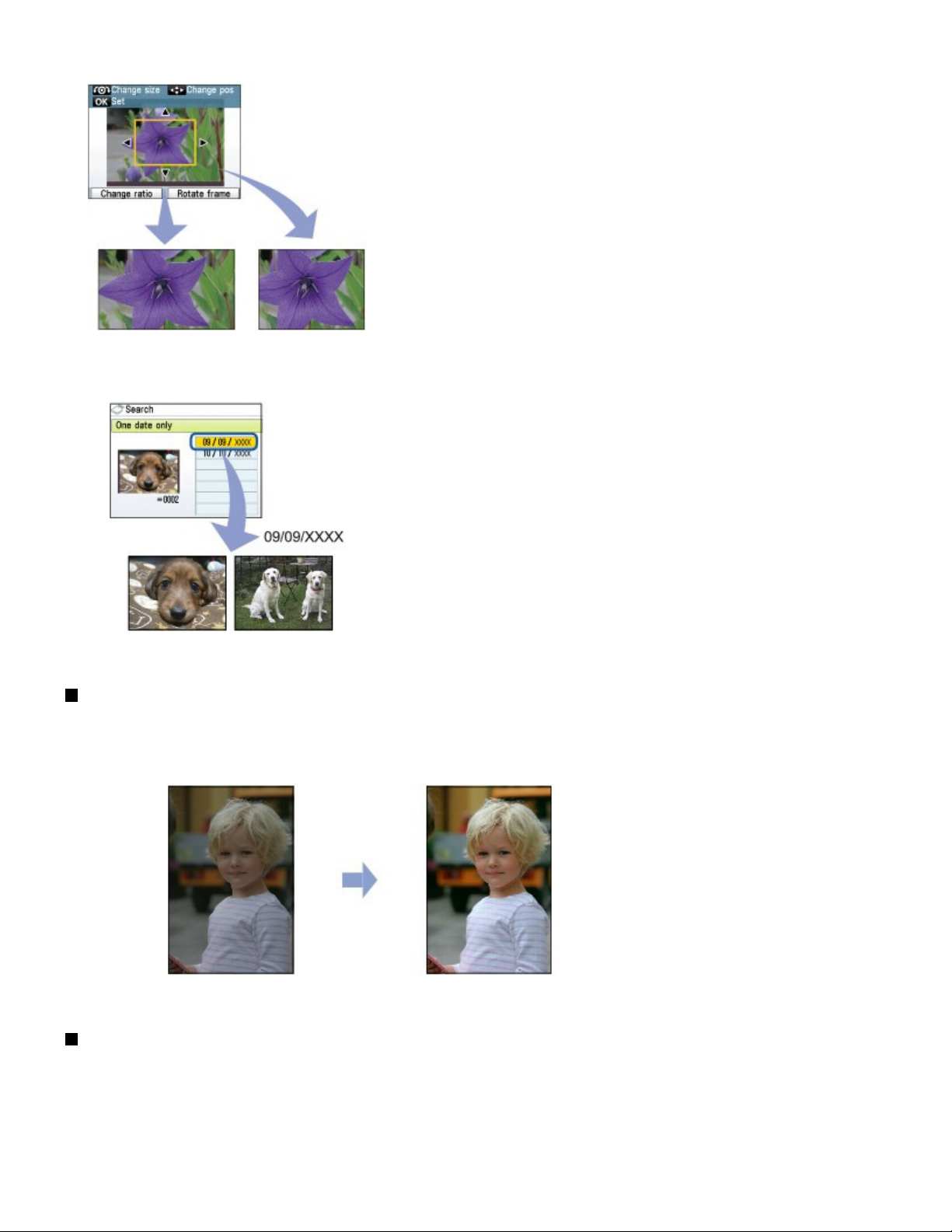
Sivu 21/900
Toimintojen käyttäminen
Voit määrittää toiminnon painamalla oikeaa
vaihtoehto tulee näytön alaosaan.
Laaja (16:9) (Wide
(16:9))
Rajaus (Trimming)
Normaali 4:3 (Standard
(4:3))
toimintopainiketta (Function)
, kun Muokkaa (Edit) -
Etsi (Search)
Kuvien korjaus
Voit korjata kuvia painamalla vasenta
valokuvan korjaus (Auto photo fix), kun Lisäasetukset (Advanced) tulee näytön alaosaan. Voit korjata
kuvia automaattisesti tai manuaalisesti säätämällä esimerkiksi kuvien kirkkautta, kontrastia tai värisävyä
tai lisäämällä kuviin tehosteita.
Aut valok korj KÄYT. (Auto photo fix ON)(oletus)
toimintopainiketta (Function)
ja valitsemalla vaihtoehdon Autom.
Kuvien tulostaminen kuvauspäivämäärän tai tiedostonumeron
mukaan
Voit tulostaa kuvia kuvauspäivämäärän tai tiedostonumeron mukaan painamalla vasenta
toimintopainiketta (Function)
Tiedostonroaset. (File no. setting), kun Lisäasetukset (Advanced) tulee näytön alaosaan.
ja valitsemalla vaihtoehdon Päivämääräaset. (Date setting) tai
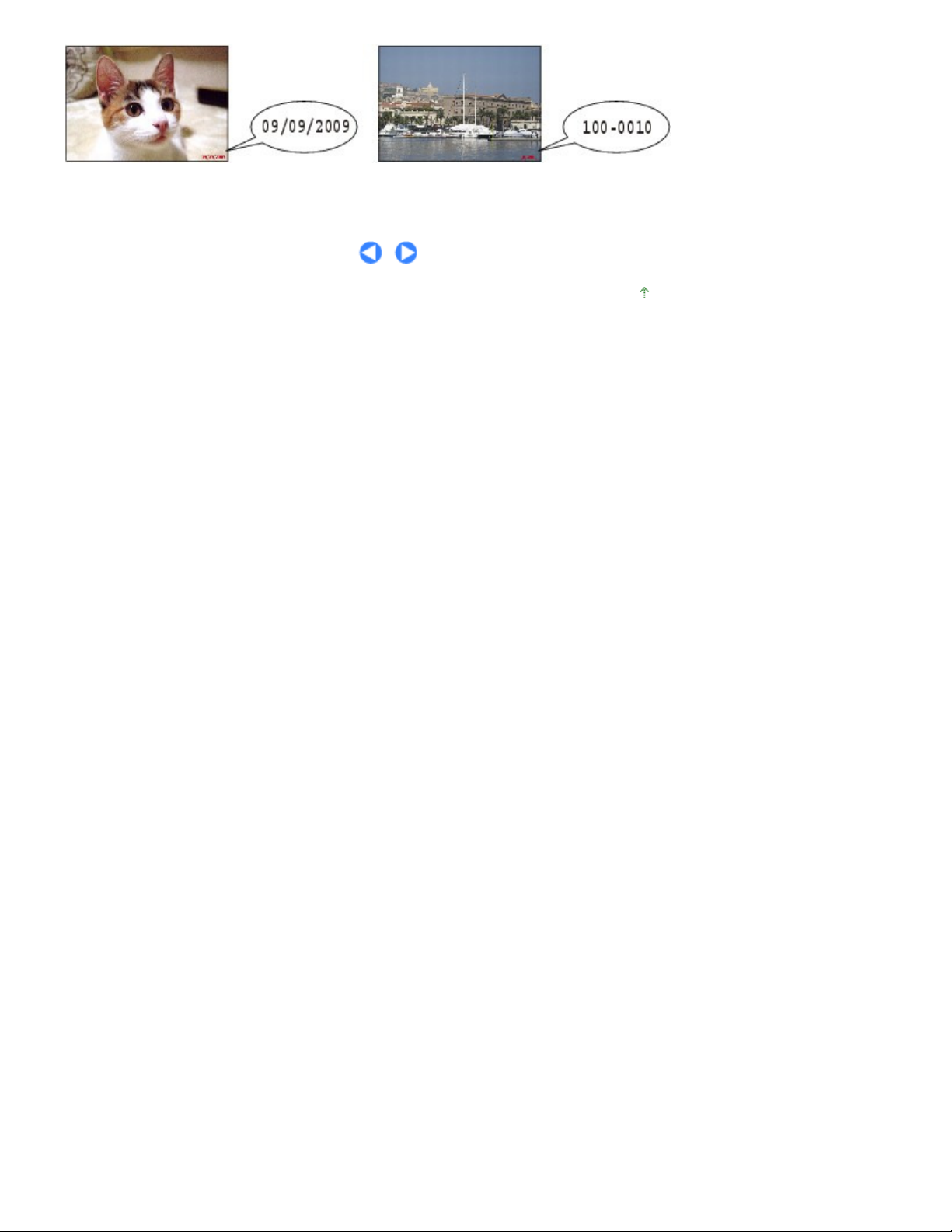
Sivu 22/900
Toimintojen käyttäminen
Päivämääräaset. (Date setting)
Tiedostonroaset. (File no. setting)
Sivun alkuun
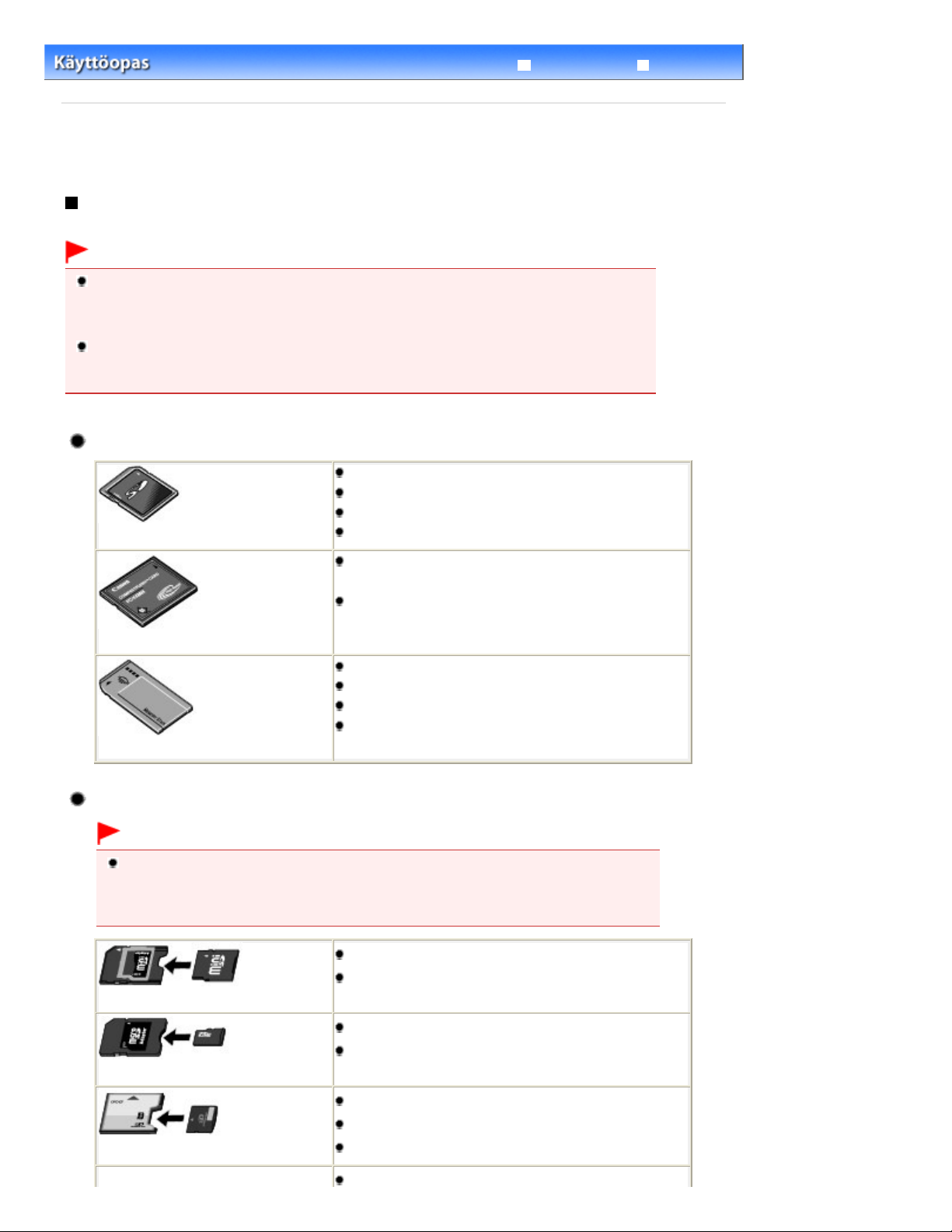
järjestelmän (Exif 2.2/2.21 -yhteensopiva) ja TIFF-kuvamuodon (Exif 2.2/2.21 -yhteensopiva)
Vianmääritys
Sivu 23/900Muistikortin asettaminen
Laaja käyttöopas
Tulostaminen muistikortista > Muistikortin asettaminen
>
Sisällys
Muistikortin asettaminen
Ennen muistikortin asettamista
Seuraavat muistikortit ja kuvatiedostot ovat yhteensopivia tämän laitteen kanssa.
Tärkeää
Jos kuvaat tai tallennat valokuvia muistikorttiin, jonka toimintaa ei taata digitaalikamerassa, tämä
tulostinlaite ei välttämättä pysty lukemaan kuvaa tai kuva voi vaurioitua. Digitaalikameran mukana
toimitetussa käyttöoppaassa on lisätietoa muistikorteista, joiden käyttö on turvallista kyseisen
kameran kanssa.
Alusta muistikortti digitaalikameralla, joka on yhteensopiva Design rule for Camera File system -
kanssa. Tietokoneella alustettu muistikortti ei välttämättä toimi tulostimessa.
Muistikortit, jotka eivät edellytä korttisovitinta
SD Secure Digital -muistikortti
SDHC-muistikortti
MultiMediaCard-muistikortti
MultiMediaCard Plus -muistikortti
Vianmääritys
Compact Flash (CF) Card -muistikortti
Tyypin I ja II (3,3 V) kortit soveltuvat
Microdrive -muistikortti
Memory Stick -muistikortti
Memory Stick PRO -muistikortti
Memory Stick Duo -muistikortti
Memory Stick PRO Duo -muistikortti
Muistikortit, jotka edellyttävät korttisovitinta
Tärkeää
Muista liittää erikoissovitin seuraaviin muistikortteihin ennen korttien asettamista korttipaikkaan.
Jos jokin seuraavista korteista asetetaan ilman korttisovitinta, muistikorttia ei ehkä voi poistaa.
Lisätietoja on kohdassa ”
käyttöopas
.
” seuraavassa kuvaruutukäyttöoppaassa:
miniSD-kortti
miniSDHC-kortti
*1
*1
Laaja
microSD-kortti
microSDHC-kortti
xD-Picture Card -kortti
xD-Picture Card (tyyppi M)
xD-Picture Card (tyyppi H)
RS-MMC-muistikortti
*1
*1
*2
*3
*2
*2
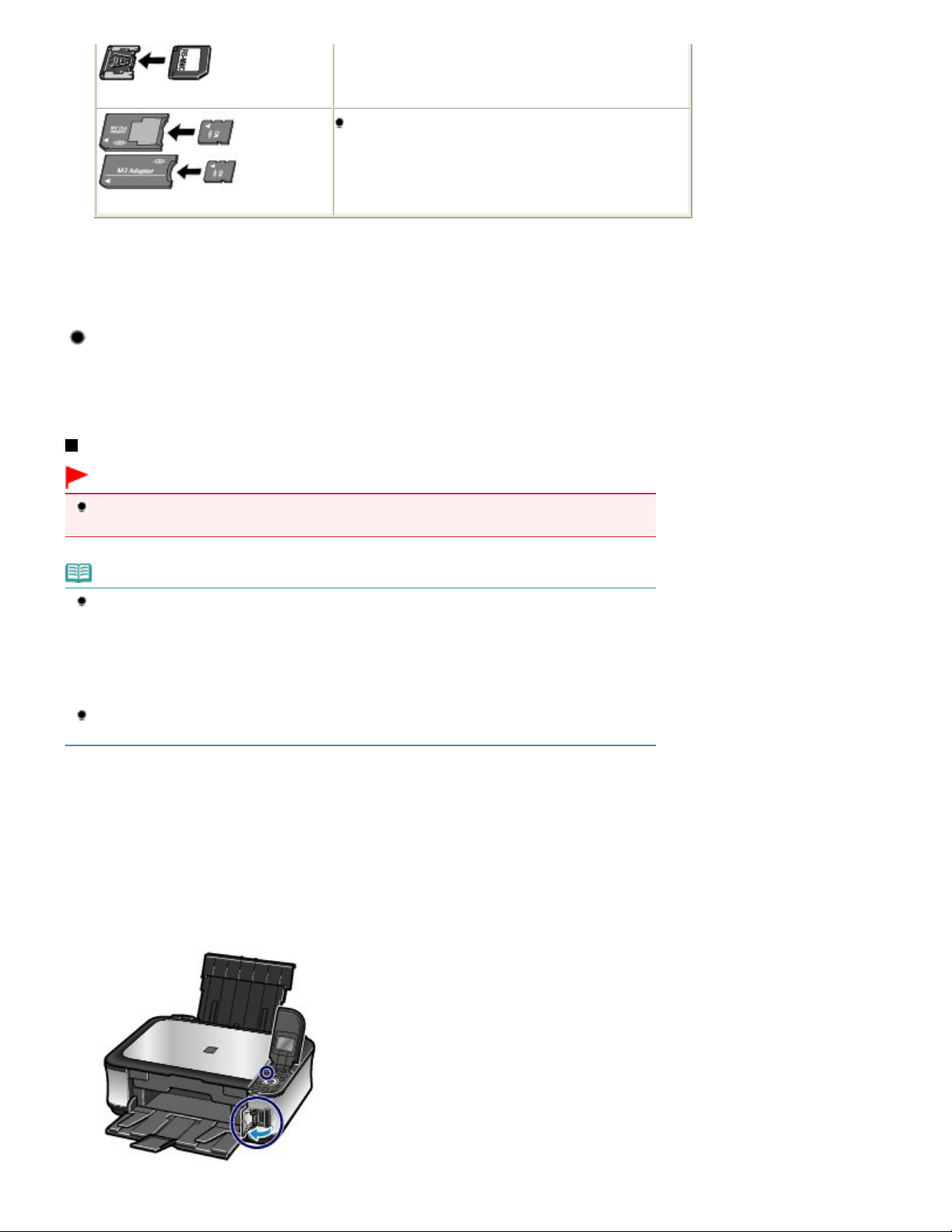
Sivu 24/900Muistikortin asettaminen
Memory Stick Micro -muistikortti
*1
Käytä SD Card Adapter -korttisovitinta.
*2
Edellyttää xD-Picture Card -korteille tarkoitetun erillisen Compact Flash -sovittimen hankkimista.
*3
Käytä erikoiskorttisovitinta.
*4
Käytä Duo size-tai full size -korttisovitinta.
*4
Tulostettavat kuvatiedot
Tämä laite hyväksyy kuvat, jotka on otettu Design rule for Camera File system -järjestelmän (Exif 2.2
/2.21 -yhteensopiva) ja TIFF-kuvamuodon (Exif 2.2/2.21 -yhteensopiva) kanssa yhteensopivalla
digitaalikameralla. Muita kuva- ja videomuotoja, kuten RAW-muotoa, ei voi tulostaa.
Muistikortin asettaminen
Tärkeää
Toiminta
tulostin käyttää muistikorttia. Älä koske silloin korttipaikkaan.
-merkkivalo palaa, kun korttipaikassa on muistikortti. Kun
Toiminta
-merkkivalo vilkkuu,
Huomautus
Jos Luku/kirjoitusominaisuus (Read/write attribute) -asetuksena on Kirjoitettavissa tietok. (Writable
from PC), et voi tulostaa muistikortin kuvatiedostoja tai tallentaa muistikortin skannattuja tiedostoja
laitteen käyttöpaneelia käyttämällä. Kun muistikorttia on käytetty tietokoneen muistikorttiasemana,
poista muistikortti, valitse
(Device settings) -kohdassa Lisäasetukset (Advanced settings) ja määritä Luku/kirjoitusominaisuus
(Read/write attribute) -asetukseksi Ei kirjoitettav. tietok. (Not writable from PC). Lisätietoja on
seuraavassa kuvaruutukäyttöoppaassa:
Kun olet muokannut tai parannellut muistikorttiin tallennettuja valokuvia tietokoneella, kuvat on
tulostettava tietokoneesta. Jos käytät käyttöpaneelia, kuvat eivät välttämättä tulostu kunnolla.
1.
Valmistele muistikortti.
Liitä erikoiskorttisovitin, jos muistikortin käyttäminen vaatii sitä.
Lisätietoja on kohdassa
2.
Kytke virta ja avaa korttipaikan kansi.
aloitusnäytössä Asetukset (Settings) -valikon Laitteen asetukset
Laaja käyttöopas
Muistikortit, jotka edellyttävät korttisovitinta .
.
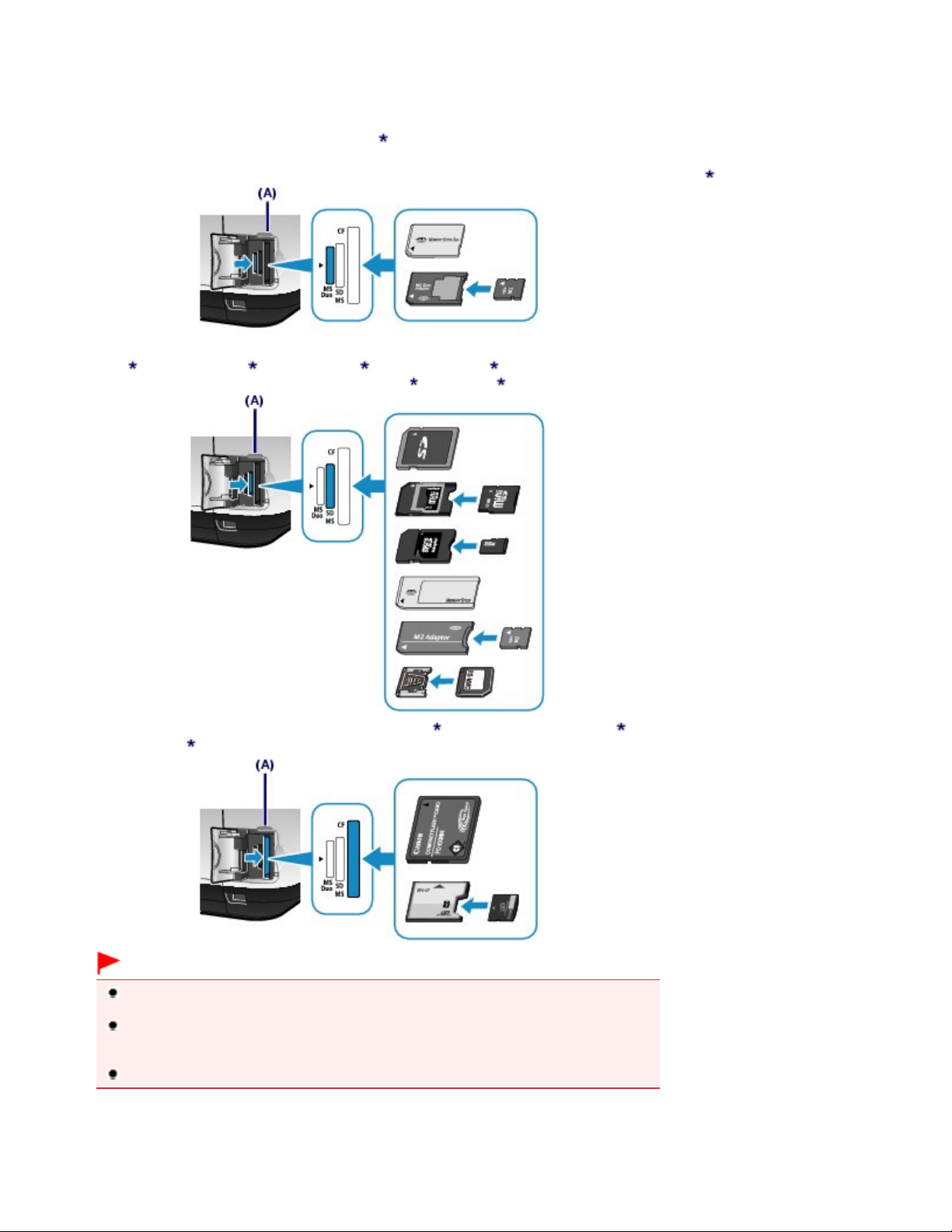
3.
Aseta vain yksi muistikortti korttipaikkaan.
Muistikortin korttipaikka vaihtelee muistikortin mukaan. Aseta muistikortti suorassa ETIKETTIPUOLI VASEMMALLE
PÄIN alla olevan kuvan osoittamaan muistikorttipaikkaan.
Kun muistikortti on asetettu oikein,
Kiinnitä muistikorttiin korttisovitin, jos käytössäsi on (tähtimerkki) -merkillä merkitty muistikortti, ja aseta sitten
muistikortti korttipaikkaan alla olevan kuvan mukaisesti.
Memory Stick Duo, Memory Stick PRO Duo tai Memory Stick Micro (jossa Duo size -korttisovitin)
SD Secure Digital -muistikortti, SDHC-muistikortti, MultiMediaCard, MultiMediaCard Plus, miniSD-
, miniSDHC-kortti , microSD-kortti , microSDHC-kortti , Memory Stick, Memory Stick PRO,
kortti
Memory Stick Micro (jossa full size -korttisovitin)
Toiminta
-merkkivalo (A) syttyy.
tai RS-MMC
:
Sivu 25/900Muistikortin asettaminen
:
Compact Flash (CF) Card, Microdrive, xD-Picture Card , xD-Picture Card (tyyppi M)
Card (tyyppi H)
:
Tärkeää
Muistikortti jää osittain näkyviin, mutta älä yritä työntää sitä syvemmälle korttipaikkaan. Tämä voi
vahingoittaa laitetta tai muistikorttia.
Varmista, että muistikortti on oikein päin, ennen kuin asetat sen korttipaikkaan. Jos työnnät
muistikortin väkisin korttipaikkaan väärässä asennossa, muistikortti tai tulostin voivat
vahingoittua.
Aseta laitteeseen vain yksi muistikortti kerrallaan.
tai xD-Picture
4.
Sulje korttipaikan kansi.
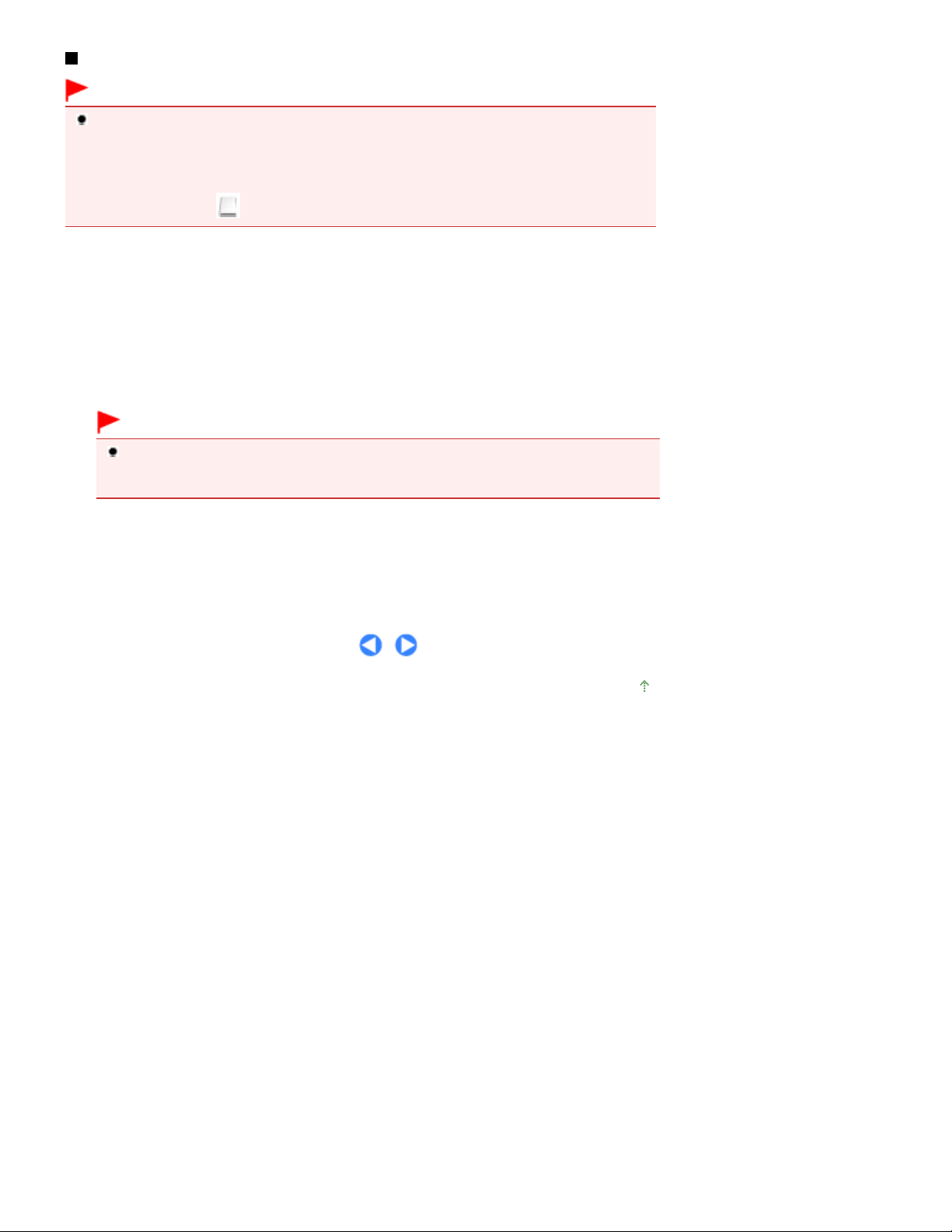
Muistikortin poistaminen
ja poista sitten muistikortti.
Tärkeää
Jos käytät korttipaikkaa tietokoneen muistikorttiasemana, poista muistikortti tietokoneesta ”Poista laite
turvallisesti” -toiminnolla, ennen kuin poistat itse muistikortin laitteesta.
- Napsauta siirrettävän levyn kuvaketta Windowsissa hiiren kakkospainikkeella ja valitse Poista
(Eject). Jos Poista (Eject) -vaihtoehto ei tule näyttöön, varmista, että
- Siirrä Macintoshissa (Määritä asema) (Mount drive) roskakoriin.
Toiminta
-merkkivalo palaa
1. Avaa korttipaikan kansi.
Sivu 26/900Muistikortin asettaminen
Varmista, että
2.
Pidä kiinni ulkonevasta muistikortin osasta ja poista kortti suorassa laitteesta.
Toiminta
-merkkivalo palaa ja poista muistikortti.
Tärkeää
Älä irrota muistikorttia, kun
lukee tai kirjoittaa muistikortin tietoja. Jos poistat muistikortin tai katkaiset laitteesta virran
Toiminta
3.
Sulje korttipaikan kansi.
-merkkivalon vilkkuessa, muistikorttiin tallennetut tiedot saattavat vahingoittua.
Toiminta
-merkkivalo vilkkuu.
Toiminta
-merkkivalo vilkkuu, kun laite
Sivun alkuun
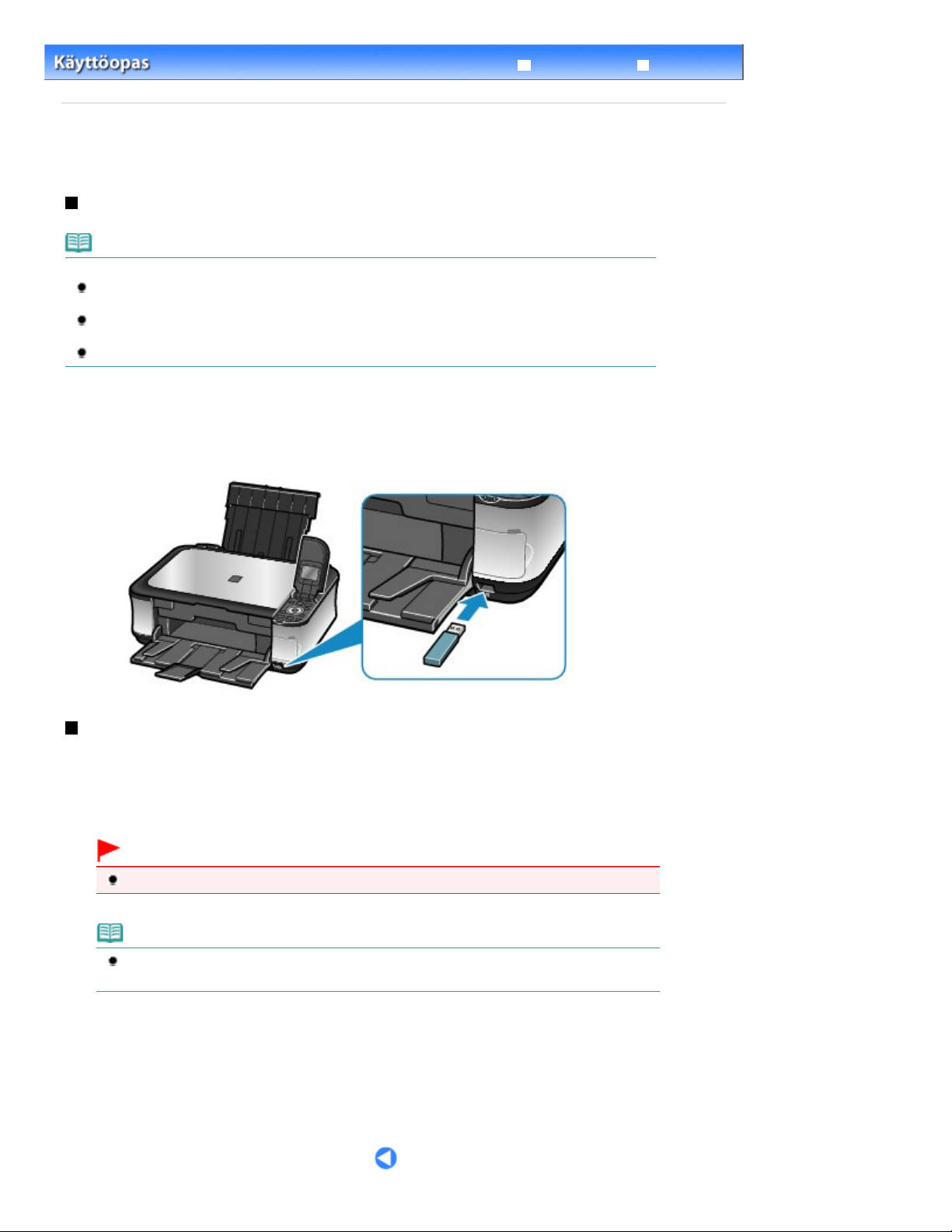
jatkokaapelin. Hanki sellainen sähkötarvikeliikkeestä.
Aseta USB-muistitikku suoratulostusporttiin.
Varmista, ettei laite lue tietoja USB-muistitikusta tai kirjoita siihen tietoja.
Sivu 27/900USB-muistitikun asettaminen
Laaja käyttöopas
Tulostaminen muistikortista > USB-muistitikun asettaminen
>
Sisällys
USB-muistitikun asettaminen
USB-muistitikun asettaminen
Huomautus
Ennen USB-muistitikun asettamista
Jos USB-muistitikkua ei voi asettaa laitteen suoratulostusporttiin, tarvitset ehkä USB-muistitikun
Joissakin USB-muistitikuissa voi esiintyä tunnistusongelmia, eikä tällaisten muistilaitteiden oikea
toiminta tässä laitteessa ole taattua.
Suojaustoiminnolla varustettuja USB-muistitikkuja ei ehkä voi käyttää.
1.
Varmista, että USB-muistitikku on oikeassa asennossa, ja aseta se sitten suorasuuntaisesti suoratulostusporttiin.
Vianmääritys
USB-muistitikun irrottaminen
1.
Tarkista nestekidenäytöstä, onko luku- tai tallennustoiminto päättynyt.
Tärkeää
Älä poista USB-muistitikkua tai katkaise virtaa, kun laite on toiminnassa.
Huomautus
Jos USB-muistitikussa on käytön merkkivalo, tarkista USB-muistitikun käyttöoppaasta, miten
USB-muistitikun luku- tai kirjoitustoimintojen valmistuminen ilmaistaan.
2. Irrota USB-muistitikku.
Pidä kiinni USB-muistitikusta ja poista se laitteesta suorasuuntaisesti.
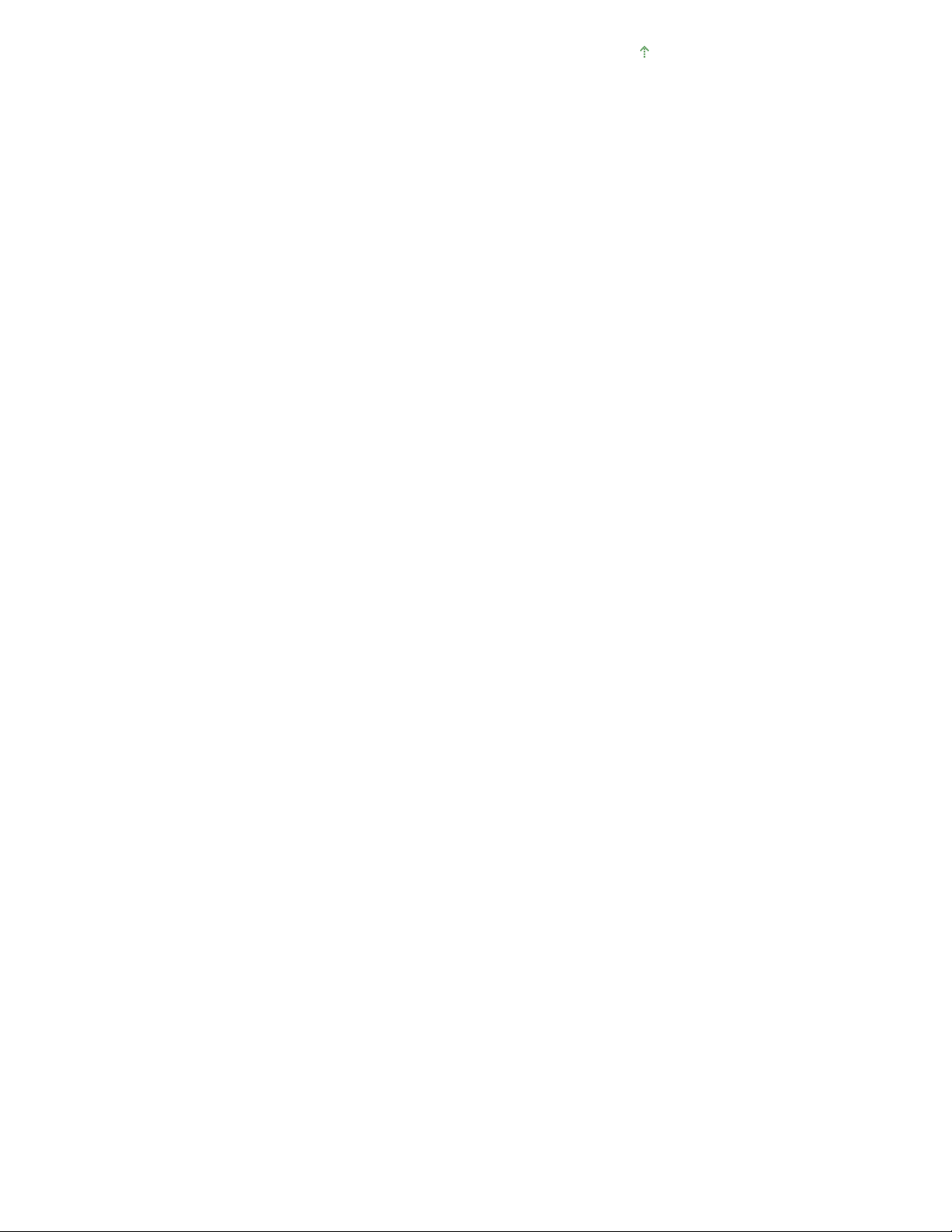
Sivun alkuun
Sivu 28/900USB-muistitikun asettaminen
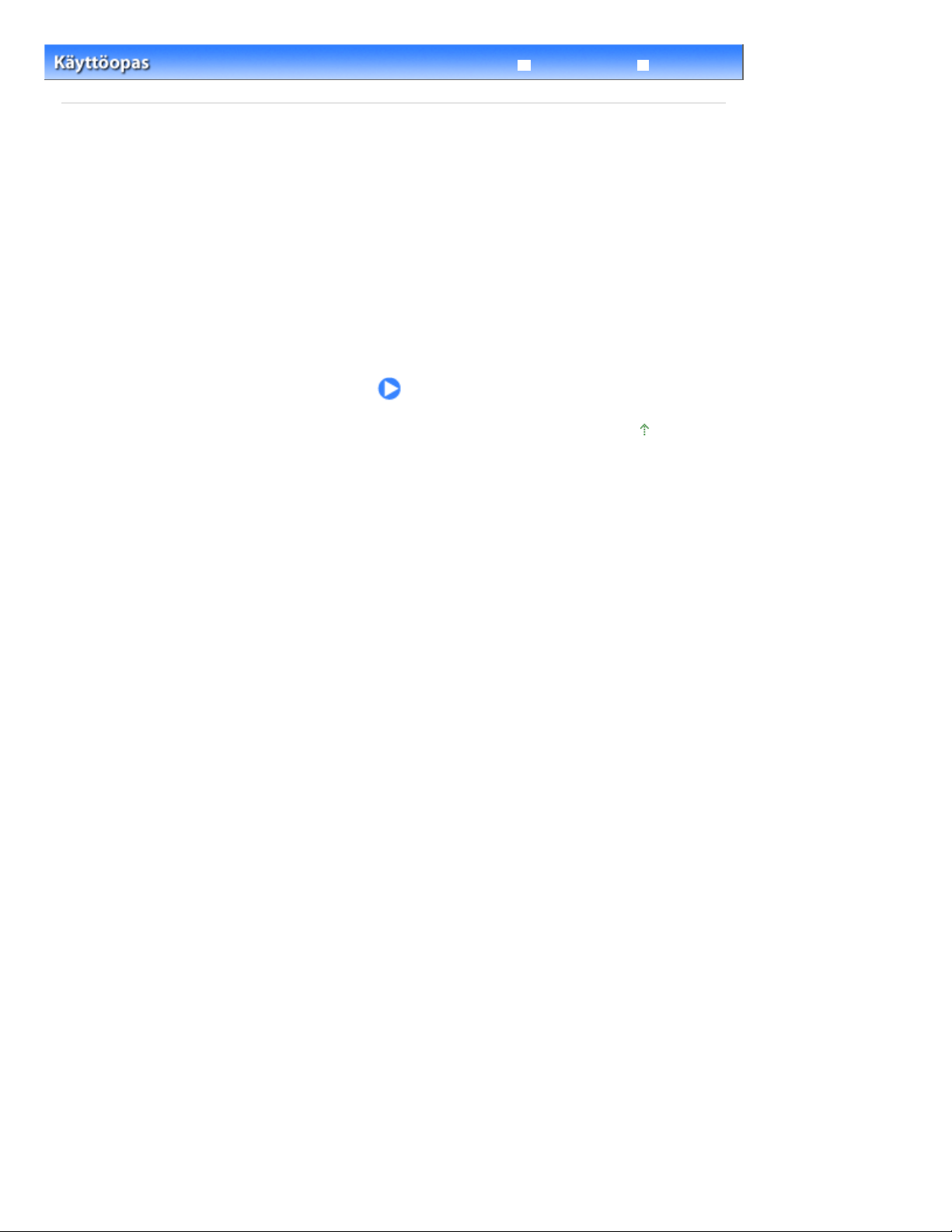
Sivu 29/900Kopioiminen
Laaja käyttöopas
> Kopioiminen
Sisällys
Kopioiminen
Voit kopioida useilla eri tavoilla. Voit esimerkiksi suurentaa tai pienentää alkuperäiskappaletta tai
kopioida kaksi alkuperäiskappaleen sivua yhdelle paperiarkille.
Kopioiden tekeminen
Asetusten muuttaminen
Kopiointitoimintojen käyttäminen
Vianmääritys
Sivun alkuun
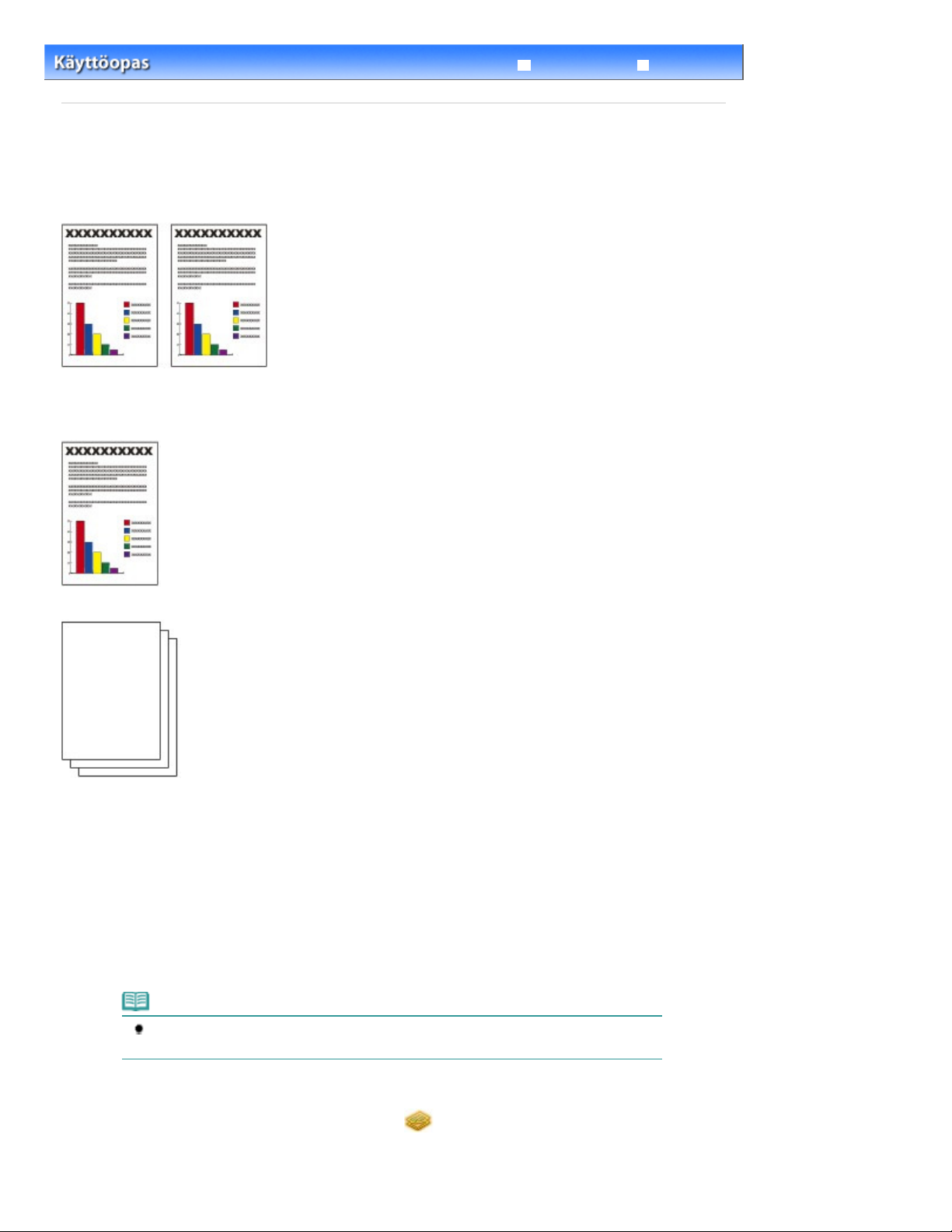
Sivu 30/900Kopioiden tekeminen
Laaja käyttöopas
Kopioiminen > Kopioiden tekeminen
>
Sisällys
Kopioiden tekeminen
Tässä osassa kerrotaan, miten A4-kokoinen asiakirja kopioidaan tavalliselle paperille.
Käyttöä koskevia lisätietoja on viitesivulla.
Tarvitset seuraavat asiat:
Kopioitavat alkuperäiset asiakirjat. Lisätietoja on kohdassa
Käytettävät alkuperäiset asiakirjat
Vianmääritys
.
Paperia tulostukseen. Lisätietoja on kohdassa
1.
Valmistelut kopiointia varten.
Kytke laitteeseen virta.
(1)
Katso kohta Käyttöpaneeli
Lisää paperia.
(2)
Lisätietoja on kohdassa
Varmista, että kasetissa on A4-kokoista tavallista paperia.
.
Paperin asettaminen
Huomautus
Lisää A4-, B5-, A5- tai Letter-kokoista tavallista paperia kasettiin. Aseta muunkokoiset tai -
tyyppiset paperit takalokeroon.
Käytettävät tulostusmateriaalit
.
.
Avaa varovasti paperin luovutustaso ja avaa sitten luovutustason jatke.
(3)
Valitse
(4)
Lisätietoja on kohdassa Valikkojen valitseminen aloitusnäytössä
aloitusnäytössä
Kopio (Copy)
ja paina OK-painiketta.
.
